威联通入门指南:TS-h973AX 九盘位 万兆NAS 体验测评,先进的ZFS文件系统,牛!
创作立场声明:全文9K字,带您玩转威联通。目前在消费级市场上,这是唯一一台成品NAS中使用ZFS文件系统的NAS:威联通的TS-973AX,它绝对是NAS中的一名强力选手,推荐给大家!
前言
大家好,俺又来了!
许久没有码字写文章了,不知道有没有想我呢?
1、今天依旧是大家喜欢的NAS方面的文章!
来自威联通的TS-h973AX的相关评测:
2、这款NAS可不一般,全新的NAS系统,绝对值得一玩:
特别提醒:本次测评的这台NAS,是我向威联通官方申请借过来评测的,评测结束后,会还给他们,大家可以放心观看文章,非恰饭!
对于想要了解这款NAS的朋友,或者买了威联通NAS并不太会用的朋友,这篇文章都能给您一些帮助!
先说下价格,官方价格是7420元,但是威联通经常会有一些优惠活动,大概率会降到6000档。
也许有朋友觉得这个价格咋这么贵,看完我接下来的文章,也许就心里明白了点:
咱不管买不买,可以先了解一下它嘛:
3、再说下配置:
威联通的TS-h973A 延续了威联通的一贯设计风格,一共9个硬盘位,5个3.5寸硬盘位、4个2.5寸硬盘位。
处理器是AMD的V1500B,四核八线程低功耗处理器:
有2个2.5G网口,1个10G万兆电口,3个Typer-A USB 3.2 Gen2,1个 Type-C USB 3.2 Gen2:
整机的外观风格和威联通的TVS-951N 非常相似:
4、威联通TS-h973A的处理器,居然是和群晖DS1621+ 一样的处理器:
DS1621+ 的售价也和TS-h973A差不多,但是DS1621+ 只有4个千兆网卡。没有2.5G和10G网口,确实是个遗憾:
5、然后聊下这个处理器,AMD V1500B这颗处理器,在性能上,是要优于大众的J4125处理器的:
大概强了20-30%,后续我也测试了功耗,功耗也不高,可以说也是向上升级的一款处理器:
6、这颗处理器是AMD的,非英特尔,所以转码这些就要先天性弱一些。
但是我们不要只看转码,而看NAS的真正存储能力,说起存储能力,就不得不说说,这篇文章的重点来了:
这台NAS的全新系统!!!!!!!
企业级 ZFS 文件系统
威联通 在这台NAS发布的同时,推出了他们的 QuTS hero 系统:
这套系统,最大的特色是使用了ZFS 文件系统,对比传统的 Ext4,这个ZFS文件系统简直太适合NAS使用了!
7、也许有朋友会问,ZFS是什么?
这是一个先进的文件系统,有很多有意思的特性。
比如说 强大的实时数据压缩,查重,以及突破1PB存储,超快的快照功能,还有数据修复和RAID Z。
详细情况也可以到威联通官网了解:
为什么 QNAP 企业级 NAS 选用 ZFS 文件系统 | QNAP
8、而玩过DIY NAS的朋友,肯定对ZFS文件系统会有些许了解。
很多大佬(比如司波图、翼王)用的FreeNAS的NAS系统,就是使用的ZFS的文件系统!
威联通这次推出了 QuTS hero 的NAS系统,就是使用的ZFS:
在存储方面,确实是当下更好的选择,如果您并不在意NAS的影音转码功能,而在意NAS的存储能力,那么这台TS-h973A 绝对值得了解:
我前言居然写了这么多!更多详细的体验内容,我会在下文为大家一一展开。
而且,我这次也会手把手教您如何使用这台 使用了 QuTS hero 系统的威联通 TS-h973A!
买了 威联通其它型号的NAS朋友,也可以参考此文方式对NAS进行设置。
一、外观展示
1、威联通TS-h973AX的外包装,还是用的牛皮纸的风格,整个包装比想象中要大不少:
2、在包装外的贴纸上,也可以看到一些产品的信息:
整个包装都是英文的:
3、包装内的泡沫超级多,对机器的保护做得很到位:
4、全部物品就下图这些了:
有主机、电源适配器、硬盘螺丝、硬盘钥匙、保修卡、说明书、网线:
5、电源适配器使用的是12V=10A,共计120W:
后来我观察,威联通的NAS在开机的时候,并非一次一次启动硬盘,而是每个硬盘单独启动,所以120W的电源,完全无压力:
6、整机的外观非常的像TVS-951N,使用了5个3.5寸硬盘位,4个2.5寸硬盘位:
值得一提的是,这个2.5寸硬盘位,有2个贴纸,代表这2个盘位支持 U.2 Nvme SSD的缓存:
7、机器上也有一些贴纸信息:
如1500B 4核8线程处理器,最大32G DDR4的内存条等:
8、整个机器,其实很小巧,成品NAS的特色,就是静音,小巧,低功耗:
9、左侧有电源按钮,和一个USB 3.2 接口,以及一键备份USB按钮:
10、来看一下背后,背后有一个超大的散热风扇:
11、接口如下图所示,3个USB 3.2,2个2.5G网口,1个10G网口,这个10G网口还是一个万兆电口,这个非常少见了。
然后还有一个重置小孔和电源接口:
12、机器的散热风道在底部,和侧边,散热还是挺不错的:
13、对比了一些威联通的TVS-951N:
TS-h973AX,在外观布局上是一样的,只是有一些地方略有不同:
比如973AX支持用硬盘螺丝上锁:
14、在背面的接口上也不一样,TVS-951N 是2个网口,1个千兆、1个5G电口。
在性能上,951N也要差不少:
15、拆开所有的硬盘托架,看下内部的背板:
成品NAS的背板,非常靠谱:
16、在机器内部一侧,我们可以看到主板区域,使用的是被动散热:
17、内存条用的8GB DDR4内存,支持扩展 16GB*2 共计32GB的内存:
ZFS文件系统,是非常吃内存的,如果条件不错的朋友,推荐升级到32GB,会有更好的体验:
18、在2.5寸的硬盘背板上,可以看到有不同的地方:
因为973AX 支持安装 高速 U.2 NVME PCIE Gen 3*4 的SSD作为缓存使用:
所以,这2个区域的接口也不同,但是需要额外购买对应的扩展盒:
19、硬盘托架方面,3.5寸和2.5寸的都支持免螺丝安装:
20、然后我拿出了硬盘,这些都是准备塞入到这台NAS里的:
我的计划是用4个希捷酷狼3.5寸 4TB硬盘+2个 2.5寸 4TB硬盘 + 2个500G的固态硬盘:
一共安装8个硬盘,其中6个组RAID Z 阵列,另外2个用来当缓存:
21、这里顺便提一下:
希捷酷狼硬盘是非常的不错的,特别适合NAS中使用, 能7*24小时不间断使用,不仅低功耗,低发热,低噪音。
还提供了三年的数据救援服务,可以说,只要在京东买了酷狼硬盘,未来的三年,咋都不用但是它的质量问题。
推荐给大家:
22、另外,2.5寸的硬盘位,也支持15mm厚的硬盘,非常的不错:
23、我们将硬盘安装到位:
24、然后插上网线,电源线,就可以开机使用了:
二、初始化系统
1、我们在威联通的官网,可以下载到Qfinder这个工具,用来查找到局域网内的NAS:
2、双击我们找到的这个 10.10.10.20 的这个NAS,会自动跳转到网页上:
以后,我们也可以用这个IP地址,直接访问NAS,无需使用Qfinder工具了!
在初始化系统的时候,已经出现了 QuTS hero系统了,而且也支持用户切换成QTS系统:
当然不切换,我们点击启用智能安装:
3、接下来会自动下载固件,然后自动进入到设置用户名,密码的地方:
我们输入NAS的名称,然后输入密码,其它点击下一步,全部默认都可以:
4、这样,我们基础的NAS初始化就结束了:
5、再次输入这个IP地址,会进入到登录页面。
我们输入刚刚设置的用户和密码,登录即可:
6、这就是威联通系统的后台页面了:
可以看到,左下角已经出现了 QuTS hero的字样,但是实际上和曾经的QTS系统,没啥太大的区别:
三、创建存储空间
1、我们点击控制台,然后找到存储于快照总管:
2、这里,就是设置我们硬盘和存储空间的地方,我们可以点击存储池,或者点击存储与快照:
3、在创建存储池的地方,可以看到,还是曾经的RAID0 RAID1 RAID5呀。
似乎没有什么特别的地方?
其实不然,这里已经不一样了,威联通的最新QuTS hero系统,为了照顾新手朋友们,直接将ZSF系统中的RAID Z ,改成了 RAID 1 RAID5的显示样式:
这里的RAID 0 ,其实就是 ZFS 中的 Stripe:
而 RAID5 ,就是ZFS 中的 RAID Z1,RAID6 就是 ZFS中的RAID Z2 以此类推!
新手朋友们,不用太过纠结!
如果要存储空间足够大,有要数据安全的话,我们选择下图的RAID5即可:
4、接下来,默认就好,直接点击下一步:
5、然后就会发现和之前的威联通系统不一样地方了:
我们的存储空间,居然多了每个共享文件夹,而背后,还有一个压缩 和重复数据删除的选项:
这就是ZFS系统的特性了:
6、什么是压缩和重复数据删除呢?
压缩,顾名思义,就是压缩啊!!!!其实就是系统会自动减少文件的体积,让我们存放更多的资料:
这个对于文件存储来说,绝对是一个好玩意儿:
7、而,如果开启重复数据删除,至少需要16GB的内存:
这就是为什么,我在前文说过,ZFS系统非常吃内存,为了更好的体验,一定建议多升级内存使用:
8、重复数据删除功能,就很厉害了:
下图这个图,大家可以仔细看看:
其实它会将系统中同类型的数据进行删除,进一步的压缩空间!
但是我们的文件,还是在对应的目录中。
简单来说,如果您有100个虚拟机的镜像文件,那么使用了这个功能后,将只会占用1个虚拟机镜像,其它的空间将完全节省出来,简直强无敌。
特别是,当您的NAS系统中,如果有相同的文件了,我们再拷贝进去将进行秒传。
这也是ZFS系统的特性:
由于使用了ZFS的文件系统,所以在创建共享文件夹的时候,和曾经的QTS系统略有不同。
但是其它的都是差不多的!
四、创建共享文件夹
1、我们也可以再创建新的共享文件夹:
2、创建的时候,会有提示,让我们打开压缩和重复数据删除的功能:
3、我一般会给每一台NAS新建一个名字叫NAS的文件夹,用来放一些常用文件:
而且我们可以分配最大的存储池容量给它:
4、在创建共享文件夹的地方,又有很多看不懂的名词,我们将压缩打勾,其它的默认即可:
如果您内存大于16G,记得将重复数据删除也打勾:
5、这样,我们的NAS文件夹就创建好了。
以后我们的常用文件都可以放这个文件夹里面,我们还可以为它创建一个快照:
6、如果说曾经的威联通的QTS 系统里的快照是1.0版本:
那QuTS Hero系统 使用了ZFS文件系统中的快照,就是2.0版本:
这个版本的快照,响应速度更快,更省空间,更加变态,如果说之前的打开快照会担心卡顿。
现在的这个2.0版本的快照,完全不用担心,强烈打开,可以完美杜绝勒索病毒:
7、我个人设置是每1个小时,快照一次:
有了这个功能,我们不仅不用担心数据丢失,还可以在做错了文件后,找到曾经版本的文件:
加上ZFS系统的特性,这个快照功能,几乎是无感的,丝毫不会耽误系统的卡顿情况:
8、接下来,我们打开电脑的地址栏,输入 2个斜杠+ip地址:
第一次访问,会需要输入用户名和密码,然后就可以显示NAS中的共享文件夹了:
9、我们右键,刚刚创建的nas文件夹,点击映射,创建一个映射:
10、这样,我们在电脑里,就可以随时访问NAS里的共享文件夹了。
这个功能,我几乎每一篇NAS文章里都有写,因为它太实用了:
11、尝试拷贝一个文件到这个映射的文件夹中,速度达到了113MB/s:
非常的快,但是这个是千兆网卡下,最快的速度:
12、接着,我使用了一个模块:
13、这个模块的作用,是让我的万兆交换机的光口,变成电口使用:
14、可以看到,由于我NAS上,还是接的2.5G网口,所以系统中:
这里已经变成2.5G的速率了:
15、在2.5G的速率下,我们拷贝文件,达到了272MB/s,峰值在280MB/s:
这个速度,非常的不错了,家用已经很完美了,但是接下来,还有10G万兆的体验:
五、添加SSD缓存
1、为了更强的增加这台NAS的速度,我选择了添加SSD缓存:
这样,我们在拷贝文件的时候,会优先进入到SSD中,加快访问的读写速度:
2、使用ZFS系统,个人建议还是利用上SSD缓存,会很舒服:
3、在创建缓存的时候,发现没有读写缓存,只有读取和 ZIL 同步 I/O 写入日志:
可以加快随机写入的性能:
4、设置了高速缓存后,可以将需要启用的文件夹打勾:
5、在使用中,也可以设置随机I/O 还是 全部I/O,我个人肯定选择全部:
6、创建SSD缓存的时候,会删除SSD的文件,切记重要数据记得先拿出来:
7、接下来,我们的高速缓存就创建好了:
8、然后,我将网线插入到10G网口上:
9、在系统中,也可以看到10Gbps 已经接上了:
10、由于10G万兆网口的出现,我们需要设置一下巨帧,改成9000,不然有可能速度变慢:
11、然后我测试一下,实测速度能到620MB/s的速度:
这个速度是因为我的SSD是 SATA接口的,最快只有6Gbps的速度,如果是NVME接口,则可以达到10Gbps的速度:
所以略有折扣,但是这个速度,已经非常快了,加上ZFS的文件系统的特性,使用起来是非常爽的:
六、功耗测试
1、我目前使用了8块硬盘:
有4个3.5寸硬盘+4个2.5寸硬盘(2个固态2个机械),但是功耗并不高!
日常使用功耗只有38瓦左右:
2、待机功耗只有27瓦左右:
3、满载功耗大概50瓦,这个功耗表现已经非常不错了:
七、测试压缩功能
1、随后,我来测试一些ZFS系统的压缩功能,我找了一个录屏软件设置了NAS的磁盘存储空间:
2、并且设置最大的品质,希望我们的文件体积更大一些:
3、然后我录了一堆视频文件:
4、在NAS的系统中,可以看到压缩情况:
压缩了好几个G的空间,如果是开启了重复数据删除功能,空间将只有11.07GB,可以说很变态了:
也许,到这里,还有朋友们不太理解什么是文件压缩和重复数据删除。
简单理解,系统中,会将重复的文件去除掉,但是系统的目录并不会变。
比如,您将一个文件复制了100份,分别放在不同的文件夹中,那么开启了这些功能后。
您的100份文件将只占用1份的体积,但是每个文件还是存放在您设置的不同的文件夹中,并不会影响使用。
单纯只是节省了体积空间。
除了这个,也可以加快我们的速度,比如说,您再复制同样的文件到NAS,将直接秒传。
有点类似于百度网盘中的极速秒传功能!!!!
这样理解了吗?而这个功能,也只有ZFS文件系统才得以拥有。
八、外网访问
1、接下来,我们来让这台NAS实现外网访问:
我们找到网络与虚拟机交换机,点击下面的DDNS:
2、然后点击右侧的设定按钮:
3、我们需要启用myQNAPcloud的服务,注册一个QNAP 威联通的账号即可:
4、注册的时候,会需要提供一个设备名称,不能与别人重复:
设置完成了后,就可以用威联通官方提供域名进行外网访问了:
5、而且威联通还赠送了我们一个二级域名,大家可以省下买域名的钱了:
6、如果看过我的外网访问的文章,大家只需要在路由器的端口转发中设置转发的端口:
就可以在外网访问家里的NAS设备了,比如我的导航页:
7、我们还可以登录QNAP Account的后台:
8、在这个后台页面,可以看到我们绑定的QNAP的NAS设备:
并且都有不同的域名进行访问:
9、点击这些域名,就算您没有公网ip,也可以在外网访问到家里的威联通NAS:
10、访问速度没有公网ip快,但是日常使用,是没有问题的,比如查看和上传一些文档,文件等:
这样就是外网访问的效果,家里的私有云彻底搭建成功了:
九、安装应用
1、虽然这台TS-h973AX是使用的最新的系统,但是我发现除了文件系统换成了ZFS,其它的都和之前的QTS系统一模一样:
包括我们的应用安装,都是一样的:
2、我安装了下图这些应用,几乎都是家用常用的一些应用:
3、挨个来介绍一下,首先是我们的Docker:
威联通中名字叫:ContainerStation,我用这个实现了导航页,博客的创建:
有兴趣的朋友还可以看我的系列教程:
4、接着是全能下载助手,威联通和群晖的那个下载不一样,威联通的这个居然是有速度的:
很神奇,下载速度竟然达到了2-3MB/s,这是下载BT,并非PT,有这个速度也算是满足了:
PT用户还是老实用QB、TR,体验高速下载吧:
5、然后就是文件总管,这里可以查看我们NAS中的所有文件:
并且可以设置复制、粘贴、分享等多种功能,好似于百度网盘一般使用:
6、接着是HBS 3 备份软件,它将构建 3-2-1 备份策略:
简单来说,它可以实现,一份文件,备份3份,保存在2个介质上,并且最少1个在异地:
这样我们的数据是最为安全也省空间的:
7、然后是HybridMount,这个是挂载网络或者局域网其它NAS设备的工具:
家里有2台,或者2台以上的NAS,可以用这个工具:
比如,我们可以将群晖、玩客云、我家云等存储空间挂载这台NAS上,并且可以利用它的存储空间:
8、另外一个工具是 Image2PDF ,简单来说,可以让NAS上的一些图像,快速变成一个PDF文件,用于分享:
我个人是从事摄影方面工作的,这个工具对我来说很不错,给初稿的时候,用这个很方便:
9、然后就是音乐管理软件了:
我们可以将下载的音乐放到这里,再也不用考虑VIP会员了:
自己想听什么就听什么,搭配上面说的外网访问功能,任何地方都可以听自己喜欢的音乐:
10、接下来是红点笔记工具,这个笔记本,可以记录自己想写的一切:
我们的数据都是保存在NAS上的,不用担心数据的丢失,非常的安全:
11、然后Qfiling影音,这个工具主要支持批量操作,创建自动的任务:
简单来说,它可以让我们手动转码一些影片,还可以用它进行压缩文件,调整图像大小,很给力的工具:
12、接下来是Qsirch酷先生,它能全局检索NAS上的文件:
包括文本,名称,图像,都可以用它搜索到,我们搭配了ZFS的文件系统后,用这个工具简直如虎添翼:
这个功能也是威联通NAS的大杀器,总之,强烈推荐大家多用用:
我们再也不同担心文件找不到,随时可以用它搜索出来:
13、然后是Text Editor工具,用来在NAS中编辑文本文件的:
我们的NAS系统是linux系统,很多系统自带的都没法编辑TXT文档,所以威联通开发了这个应用:
这样,我们就可以随时随地的在NAS上修改一些文件了:
14、接下来还有Video Station 家庭影院:
我们可以用它,来播放NAS里的电影,并且会生成电影背景墙,在外网也可以方便我们播放:
但是我实际体验下来,效果没有用jellyfin,plex,emby好,只能说够用的水平:
15、然后是虚拟机的功能:
我们的NAS其实就是一台小电脑,电脑自然支持虚拟机操作:
我们可以在NAS里安装软路由,安装WIN10等系统,让NAS的玩法更加有趣:
接下来,我可能会出一些用威联通NAS做交换机,做软路由的教程,敬请期待:
16、最后,就是我们的大杀器了!
QuMagie,威联通的智能相册,它对标的是群晖的Moments:
也支持人脸识别、场景识别,可以自动备份全家人的照片在NAS上,非常的好用:
我个人呢,会用Qfile的手机APP备份照片,再用它来管理照片,下文会讲:
当然,威联通的应用不可能就这一点,还有一些应用,大家可以自行下载安装。
十、手机APP
1、我们有了威联通NAS后,还建议用一下它的手机APP:
可以到威联通的官网进行下载,也可以在各大手机应用市场里下载:
TS-h973AX - QNAP 行动 App | QNAP
2、首先必须推荐下Qfile,这个一定要下:
用它可以在任意地方访问NAS的文件,并且可以用来分享文件:
3、接下来我来教一下,大家如何用Qfile备份手机的照片,这种备份方式很好用:
点击菜单里的自动上传,然后设置一下备份相册的照片和视频:
4、记住,一定要点击手动设置,我们自定义一个目录,这样方便照片的管理:
路径最好放在 系统自带的 Multimedia里,在里面在创建一个子文件夹即可,建议不同手机不同的文件夹:
5、然后,我们在电脑上的QuMagie后台里,将内容来源,设置成刚刚设置的目录,这样,我们的照片就实现备份+智能识别的功能了,非常的方便:
6、Qmanager是可以查看NAS的各个状态,包括控制NAS关机,开机等指令,也建议安装一个:
7、QuMagie Mobile,就是手机版的相册,个人并没有用这个来自动备份,而是用Qfile备份:
8、而Qmusic,就是播放NAS里的音乐必备的,要听音乐的朋友不要错过:
9、然后就是Qvideo,这个就是在手机里看NAS的电影的,有需要的朋友也可以安装:
10、Qget,就是直接用手机进行远程下载,下载BT很方便:
11、Qsync Pro,用来同步手机文件的,备份手机里的一些资料,用这个不错:
12、Qsirch,手机里的快速查找NAS文件的工具:
13、红点笔记,QnoteS3,手机记笔记,我们在电脑端也可以同步观看:
还有很多APP,我没有列举,大家可以按需安装!
总结
又到了总结的时候了!
其实您买任意一台威联通的NAS,其折腾的方案就是如本文这些步骤操作的。
先说下TS-973AX的优缺点:
优点:

1、使用了ZFS企业级文件系统,也是目前唯一消费级NAS上支持ZFS系统的机器。
2、ZFS 特性支持 自动修复错误区块,在线数据重复删除、压缩,以及更强大的快照功能,特别适合文件存储使用。
3、有2个2.5G网口,1个10G万兆电口,搭配AMD V1500B处理器,让这个机器性能再强一步。
4、一共9个硬盘位,5个3.5寸硬盘位,4个2.5寸硬盘位,可以灵活搭配使用,非常适合中小企业或个人工作室。
不足:

1、由于的AMD的处理器,所以这台机器可能并不适合家庭用户进行影音转码。
2、也正是ZFS文件系统,有可能在组了RAID Z阵列后,不太方便硬盘后续扩容,得提前规划好。
3、ZFS系统比较吃内存,所以建议提高NAS的内存,最好一步到位到32GB内存。
使用TS-973AX已经有好几天了,除了文件系统的变化,其它各个方面,几乎和之前的QTS威联通系统没有什么区别。
文件系统的升级,让我们的数据更为安全和可靠。
特别是数据压缩,查重,能更省空间和加快读写,而快照2.0相当于让我们的数据更加安全。
威联通的NAS也是我唯一喜欢用快照的NAS,也许很多朋友用NAS并不太爱用快照。
其实,勒索病毒的出现,快照功能能有效避免后,更多的人开始用快照了。
ZFS文件系统的快照能力,是目前各个文件系统里最强大的。
如果您不想自己搭建一个DIY的 FreeNAS 的机器,那么可以考虑一下TS-973AX。
这也是目前成品NAS中,消费级市场,唯一支持ZFS的机器,值得信赖!
好了,到此,这就是本文的全部内容了,大概写了9000字,希望能带您了解这款NAS:
文章发布后,我也会将这台NAS归还给威联通。后续还会推出更多折腾NAS的文章给大家看。
希望大家多多点赞、收藏,您的支持,是我最大的动力,我们下次再见,白白!






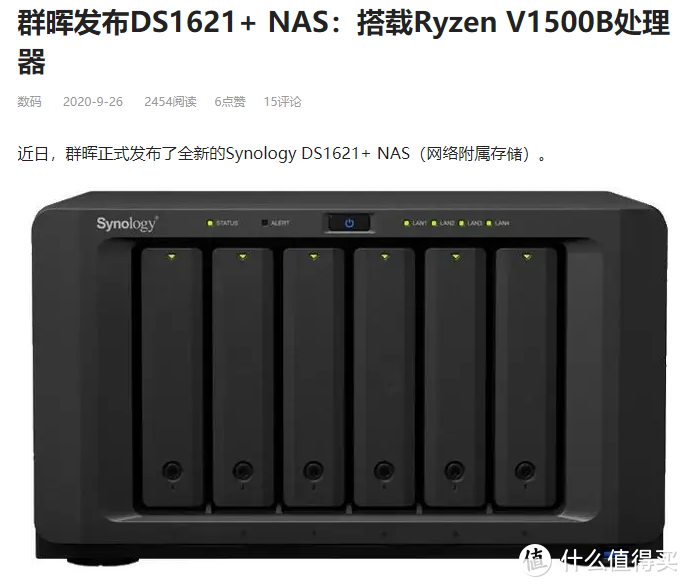
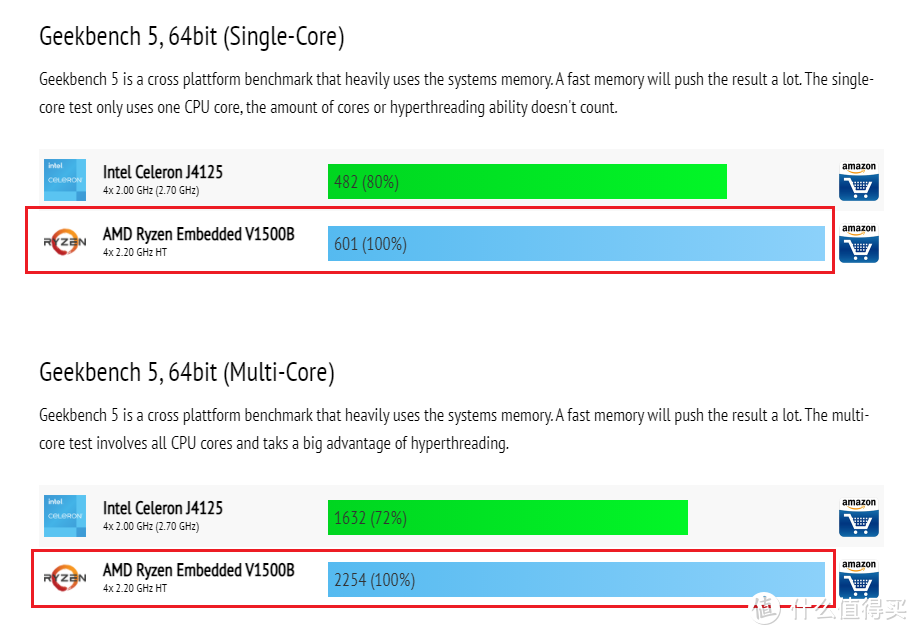

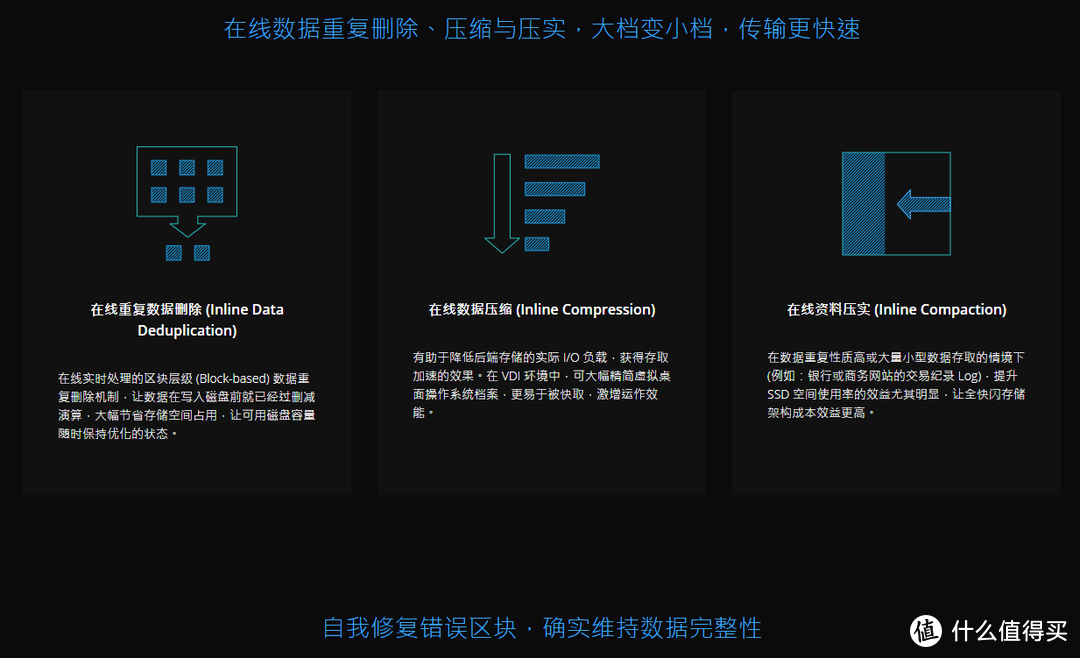
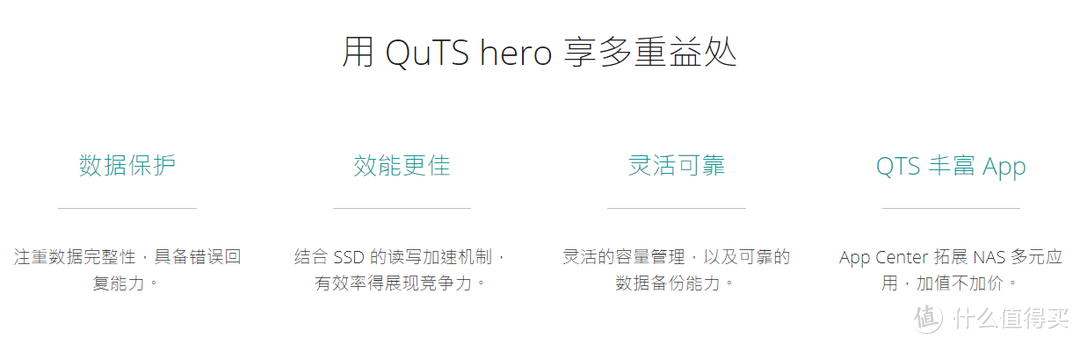
























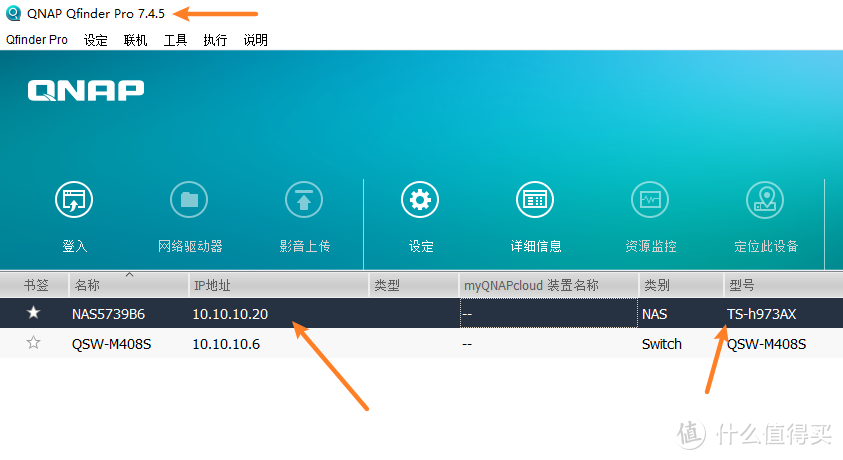
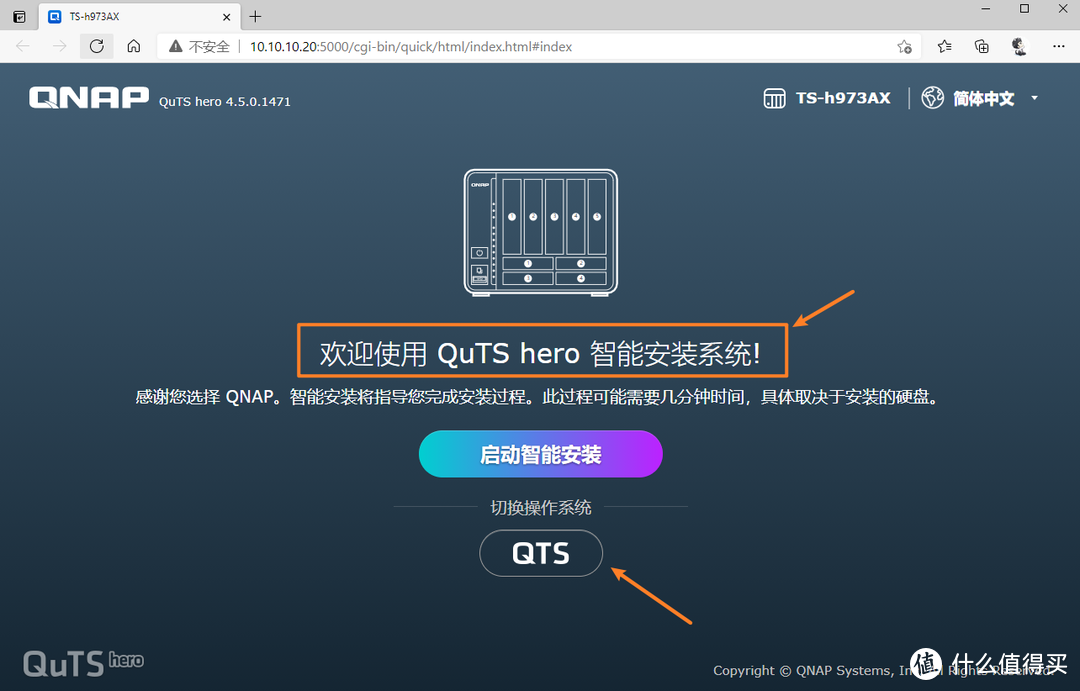

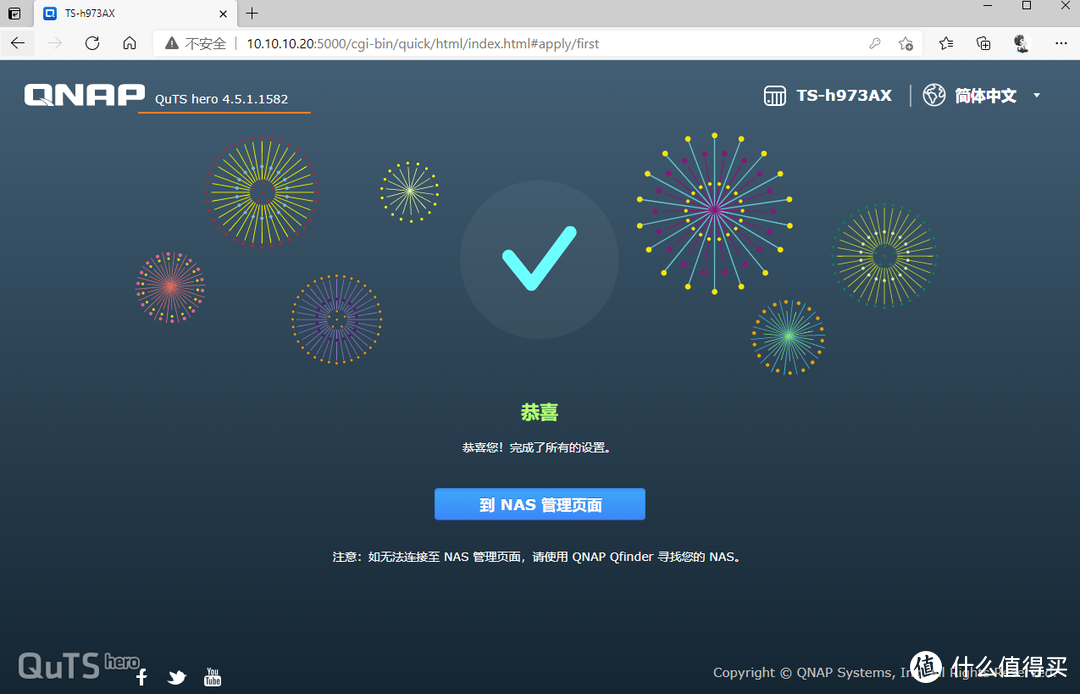
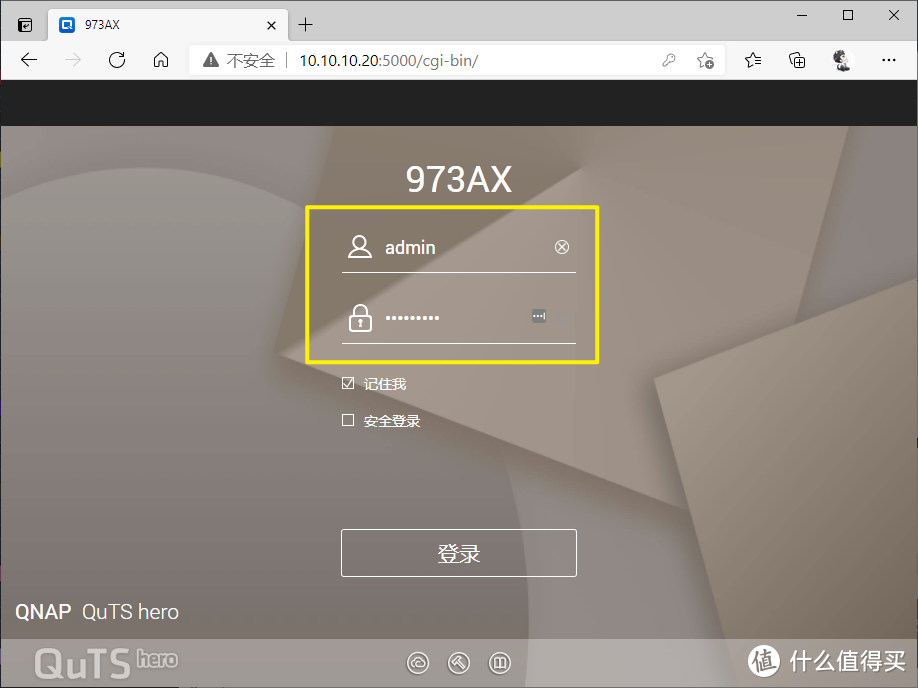
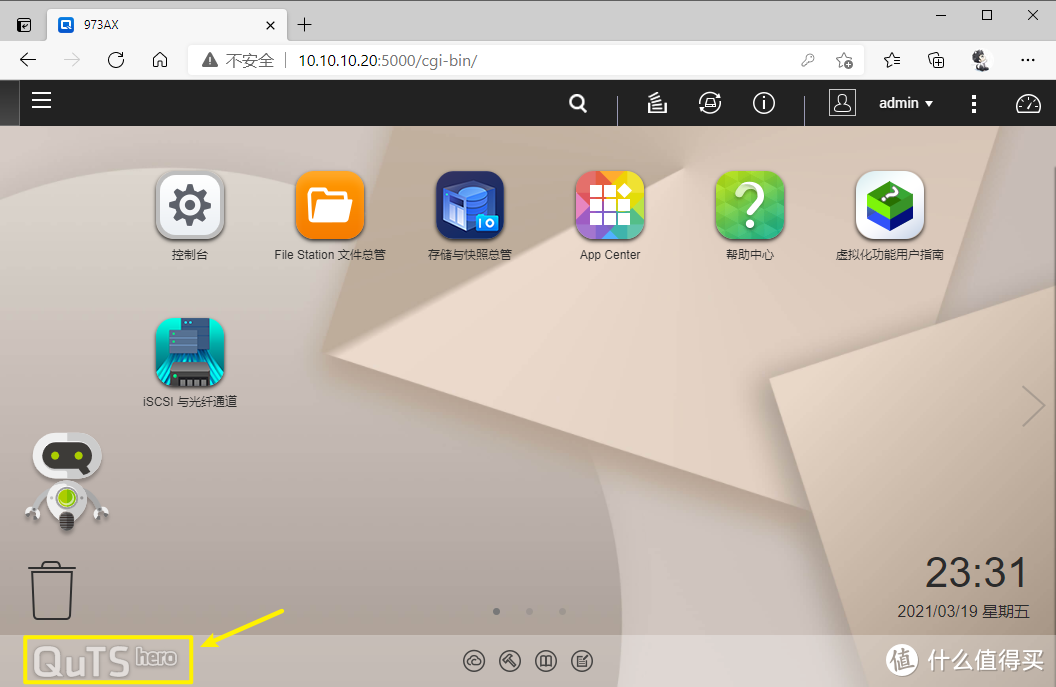
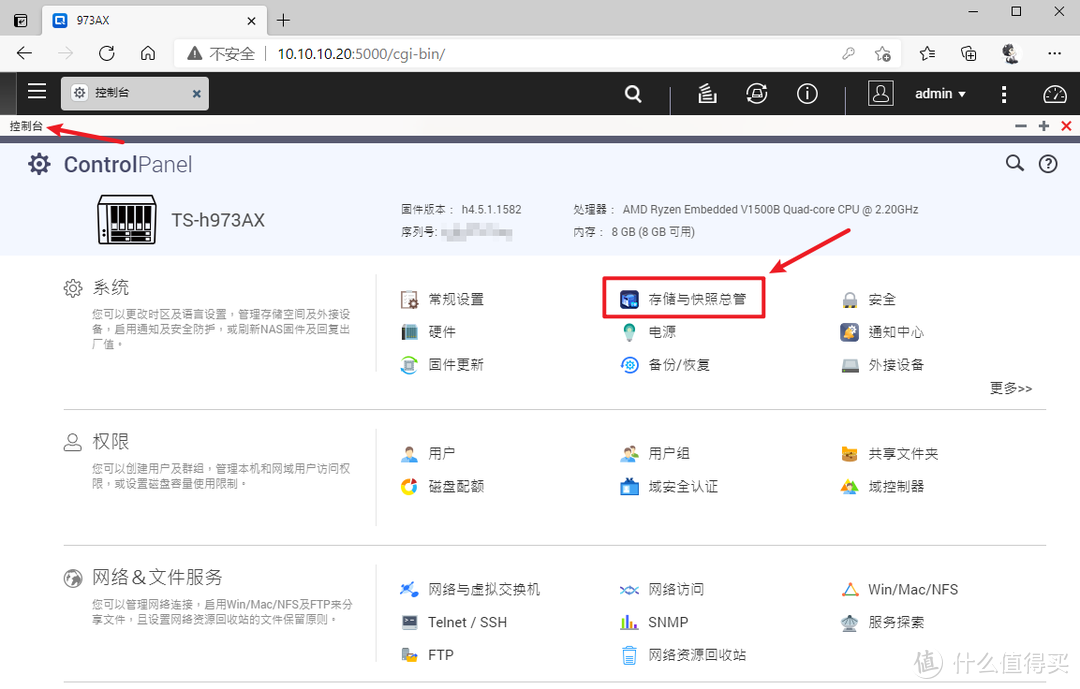
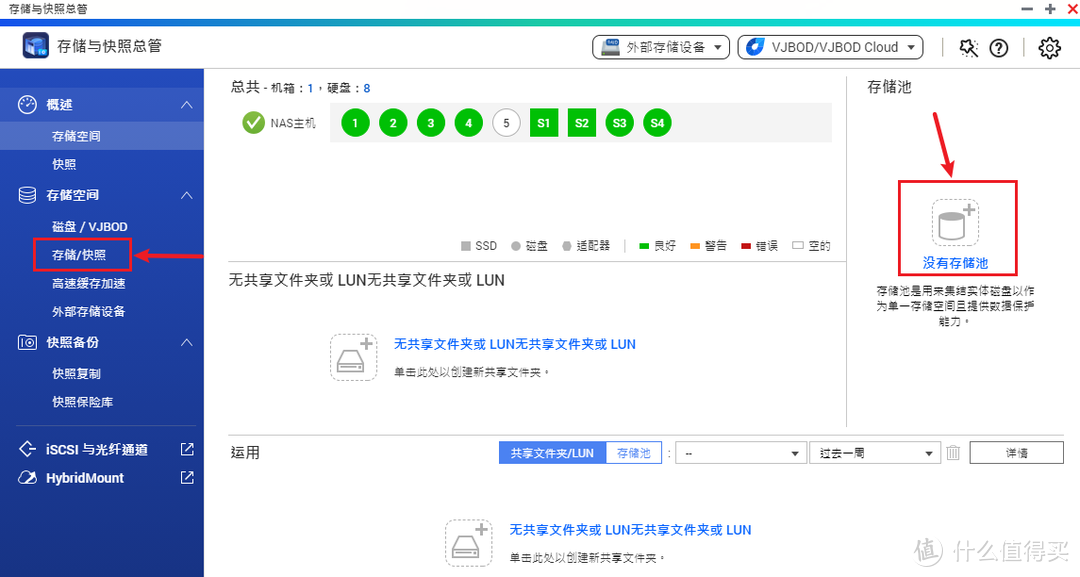
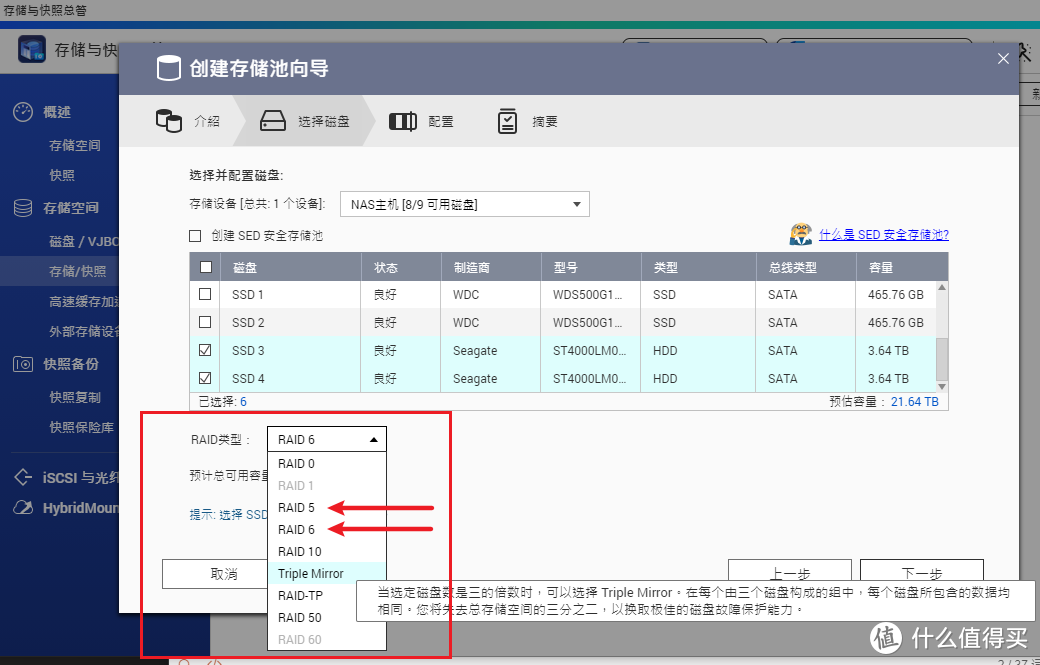
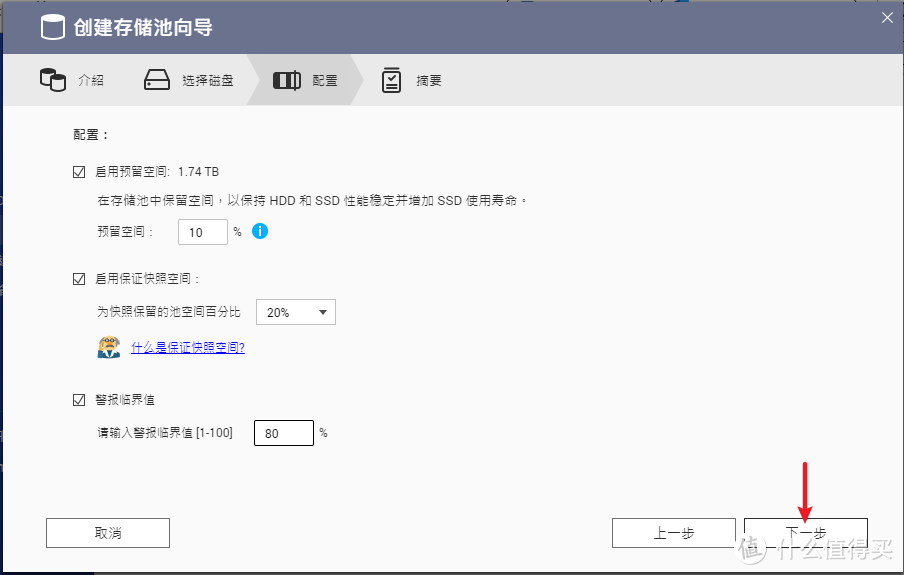

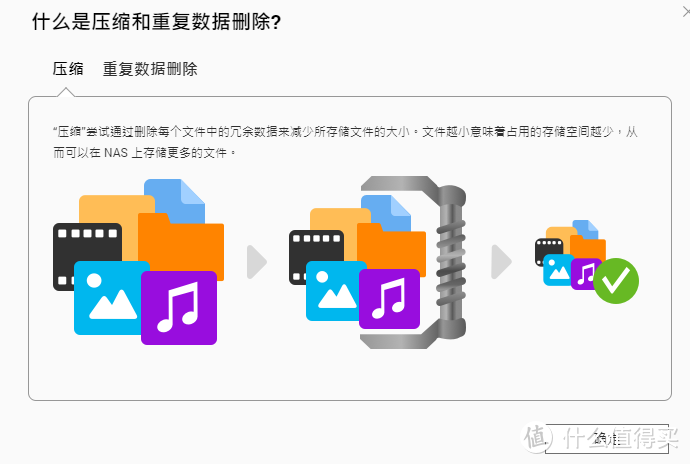
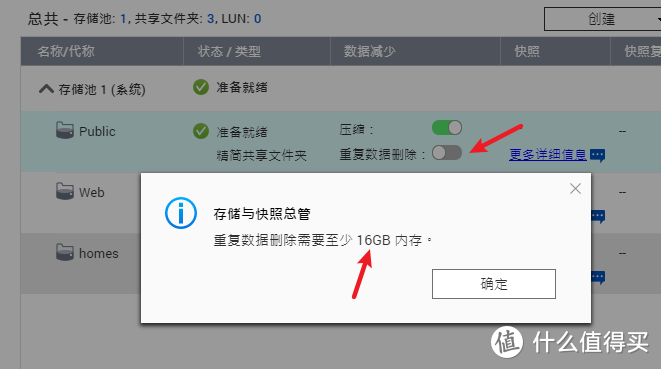
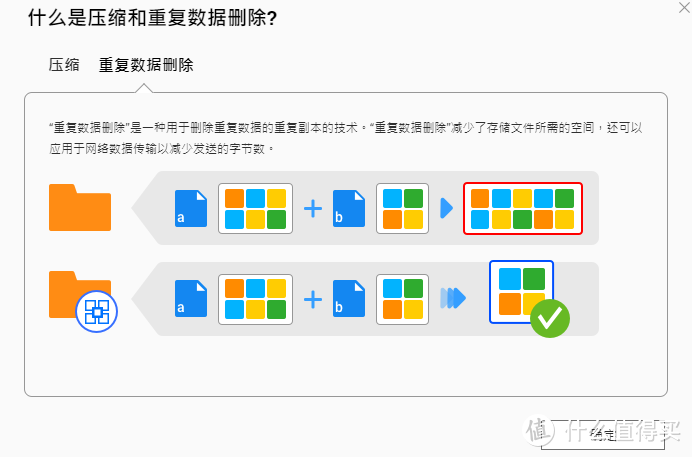
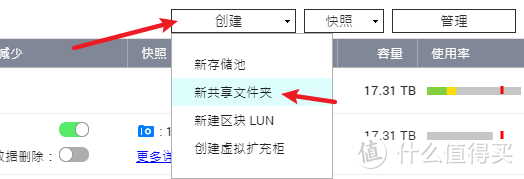
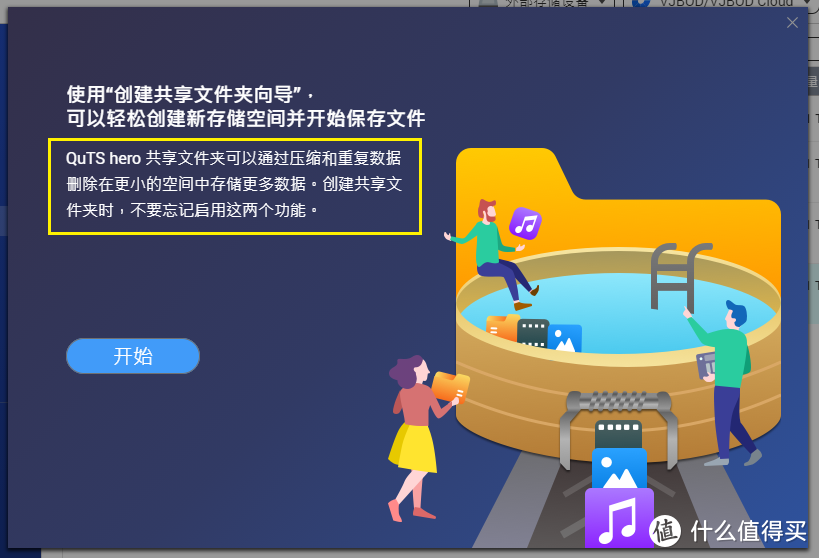

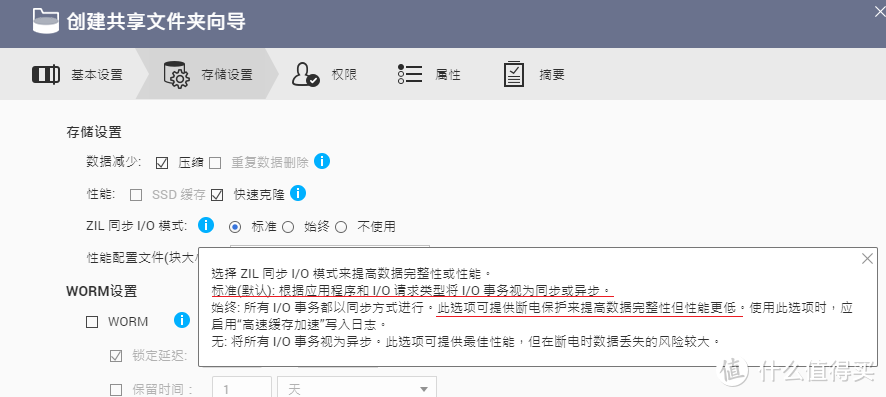
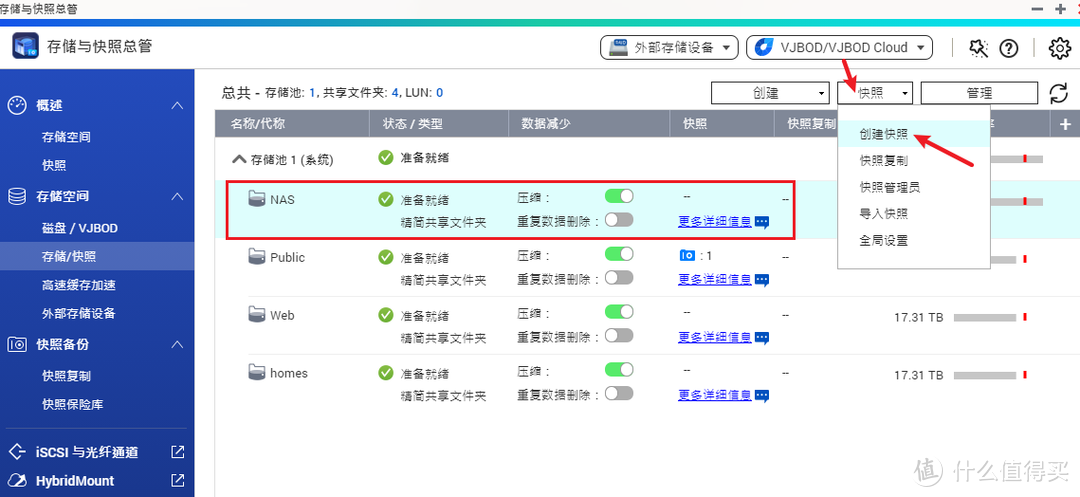
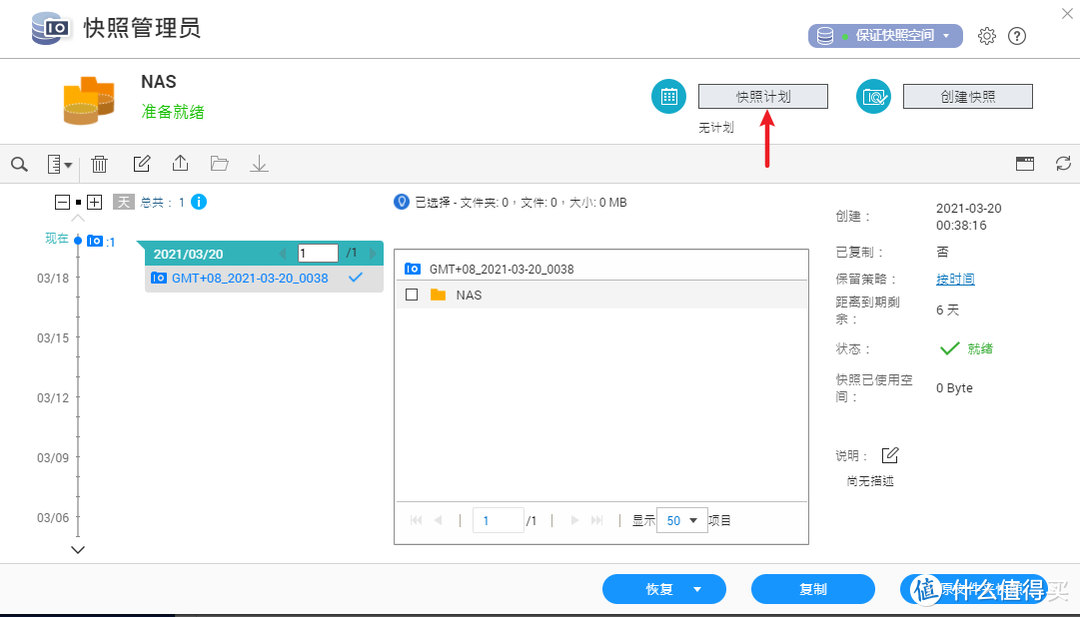
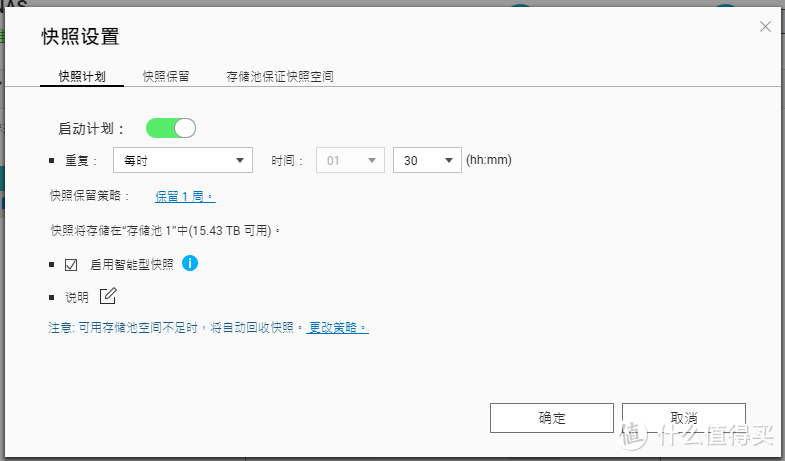
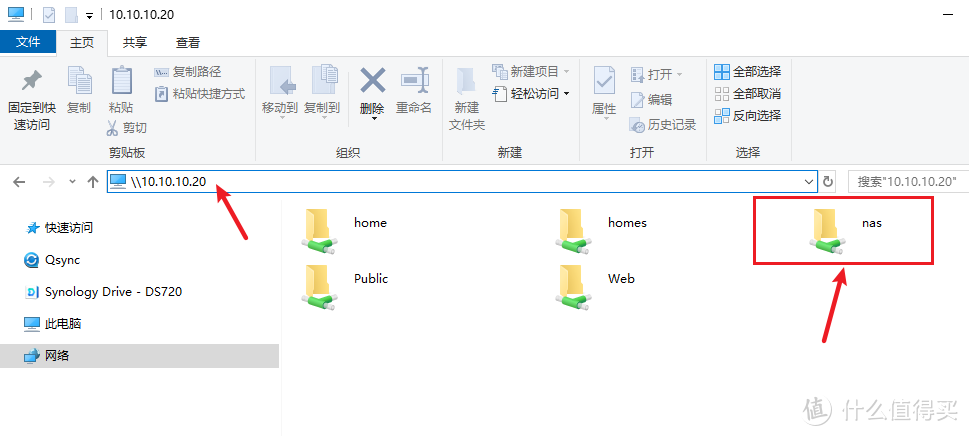
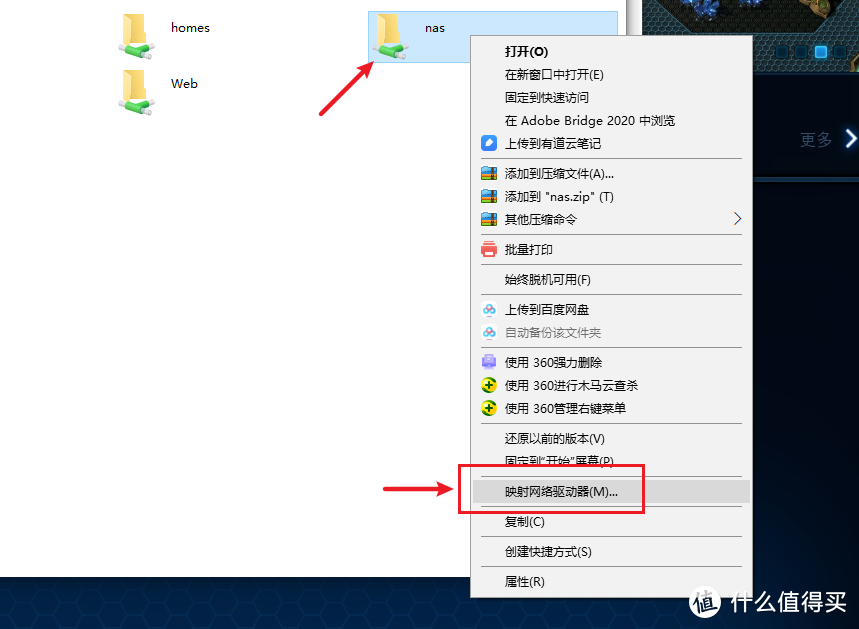
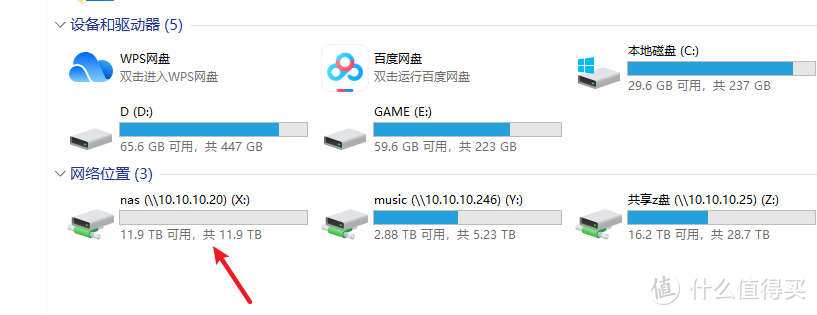



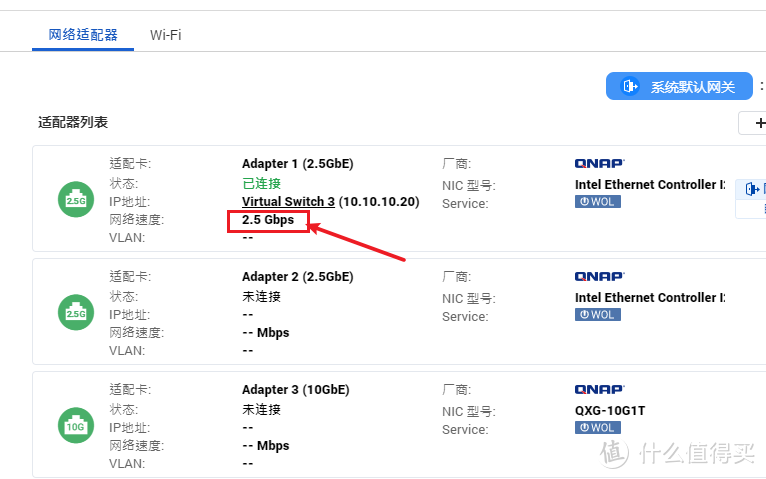
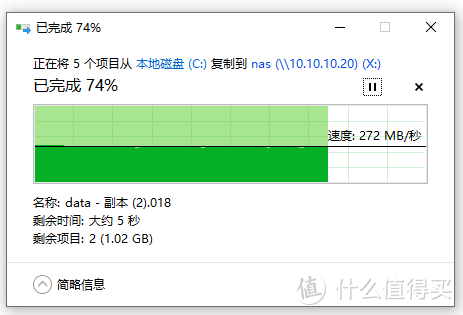
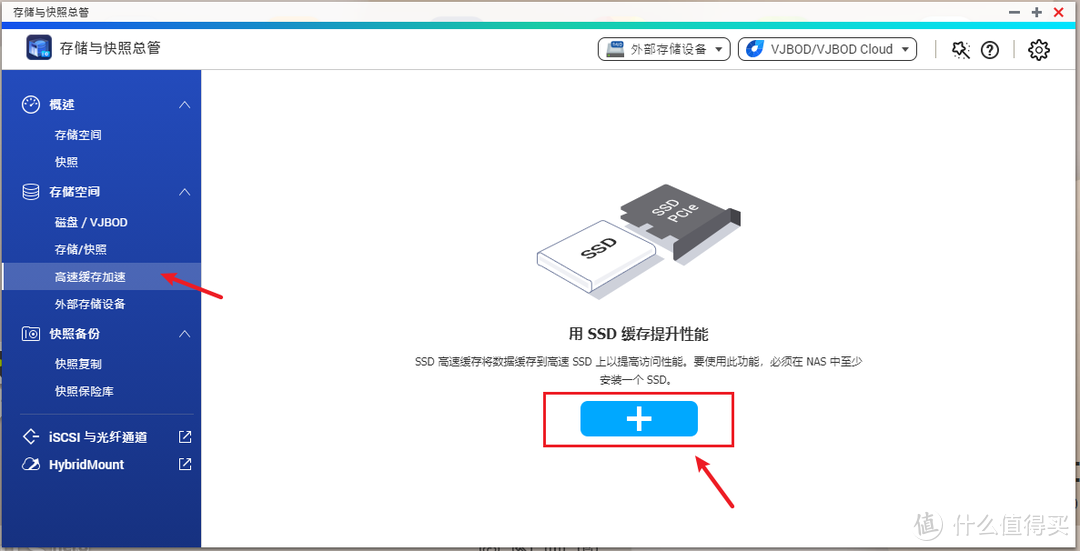

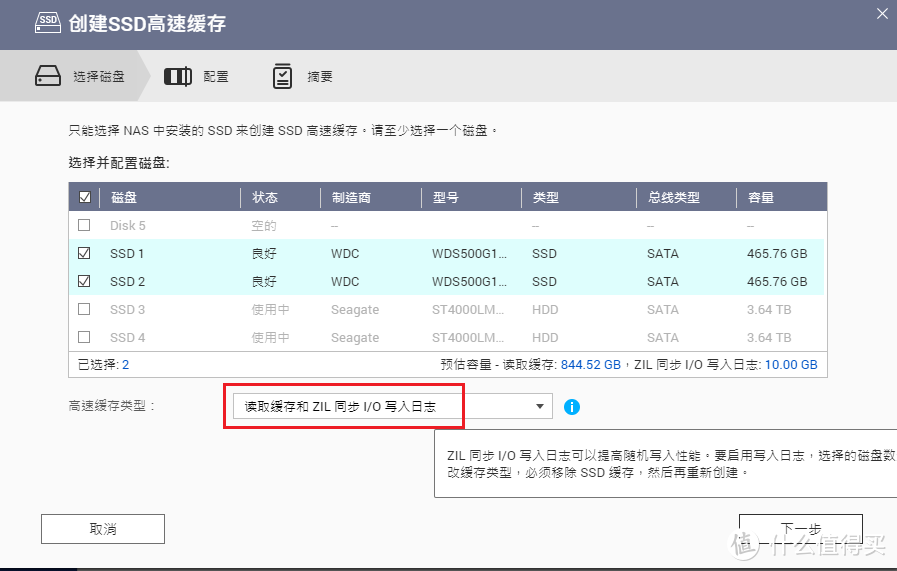
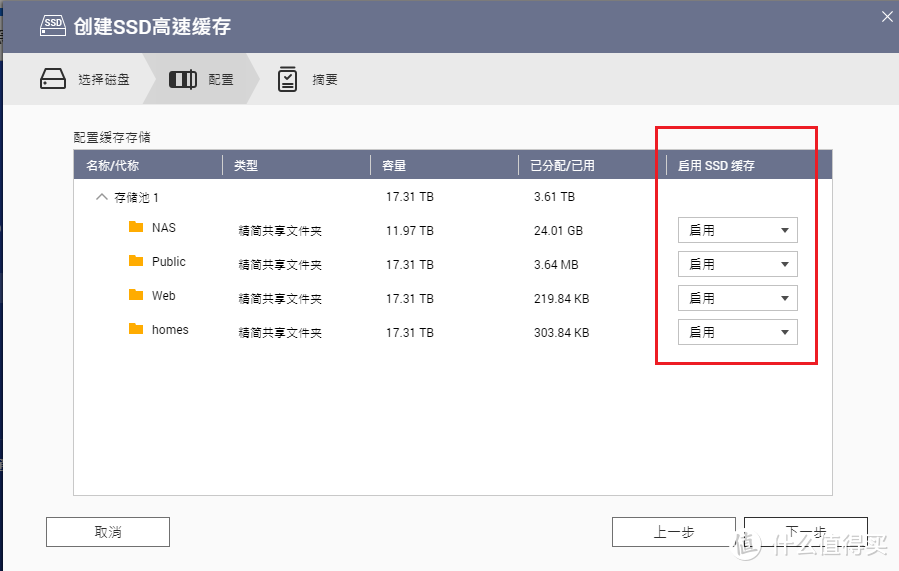
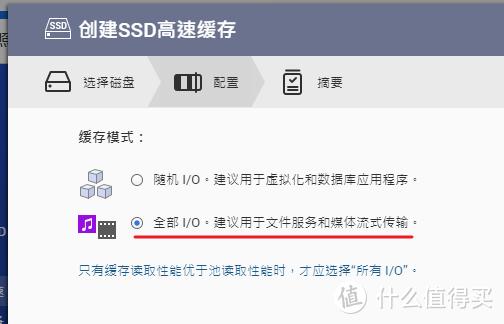
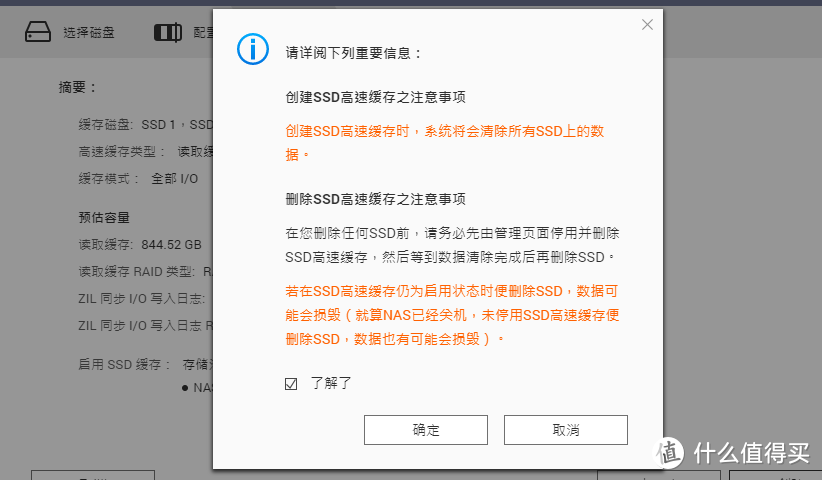
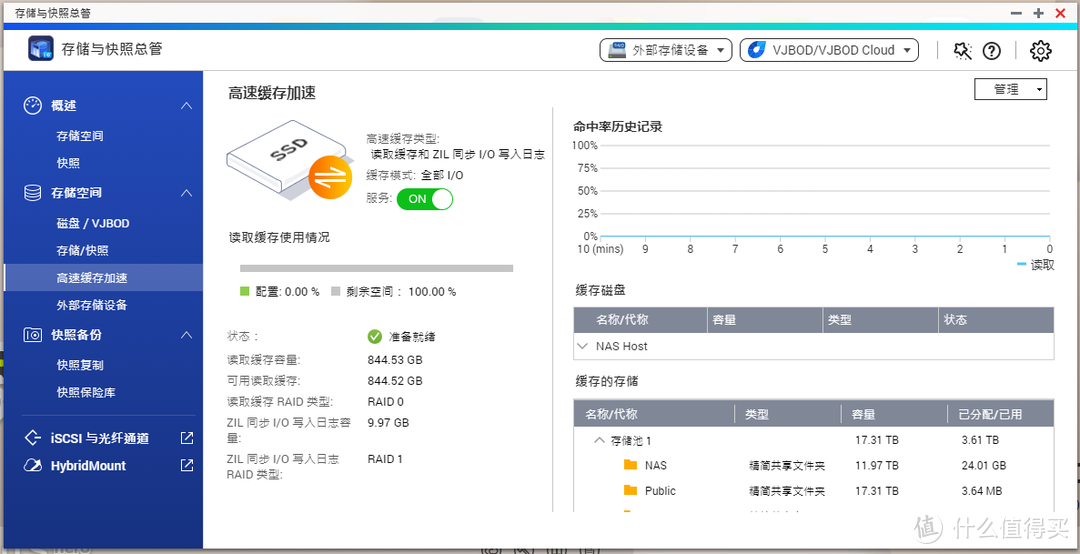

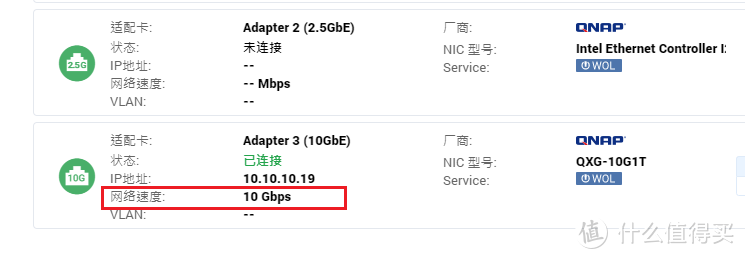
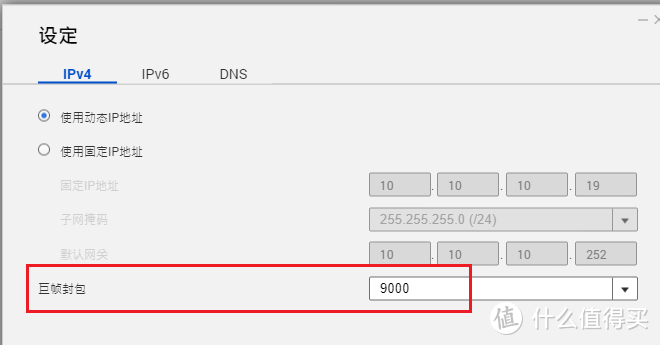
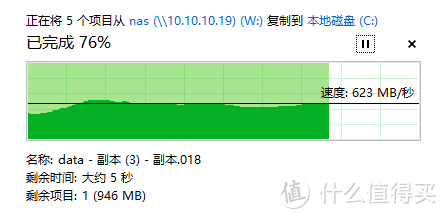
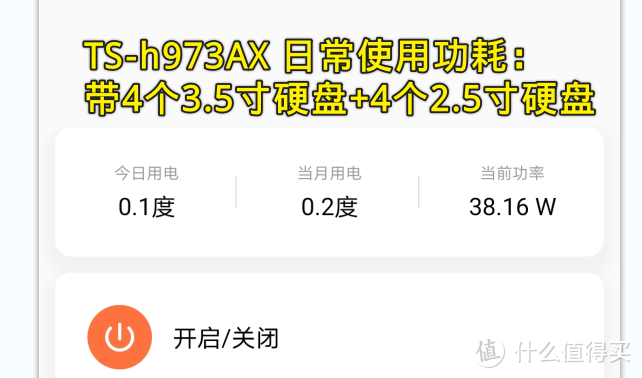
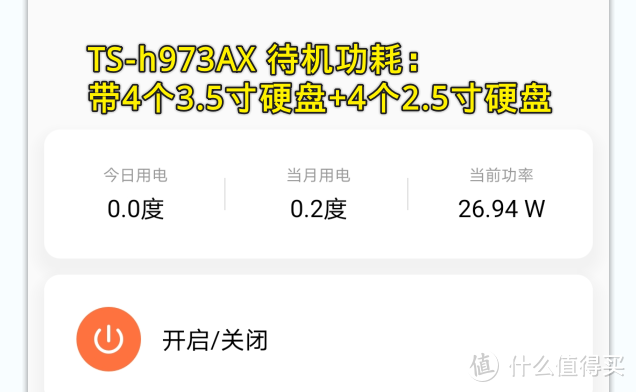
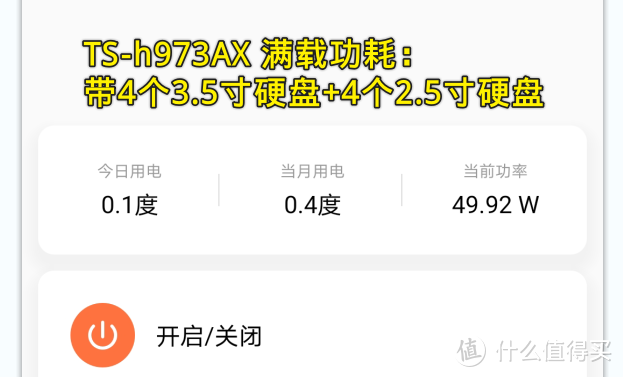
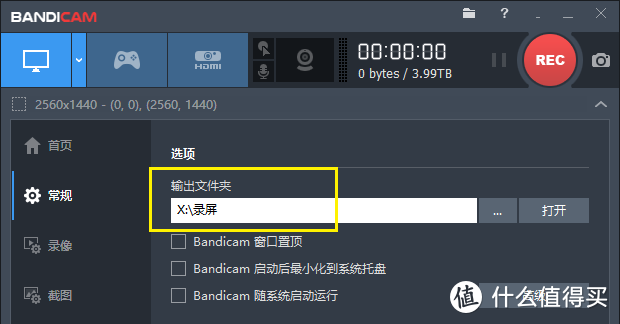
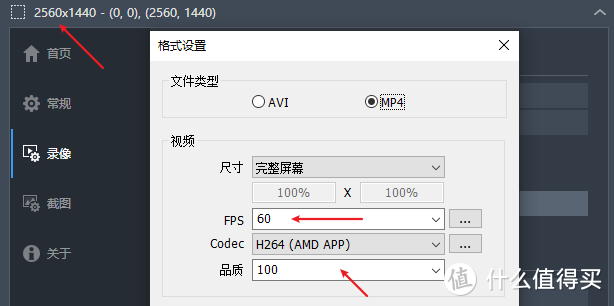
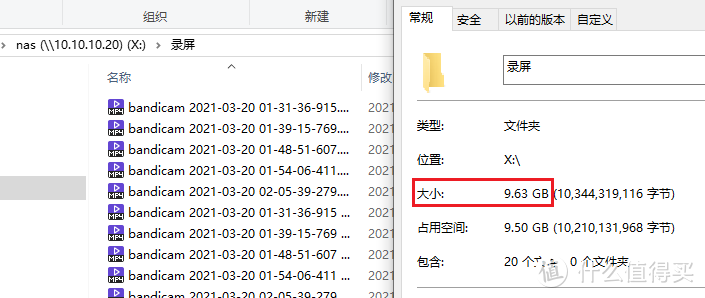
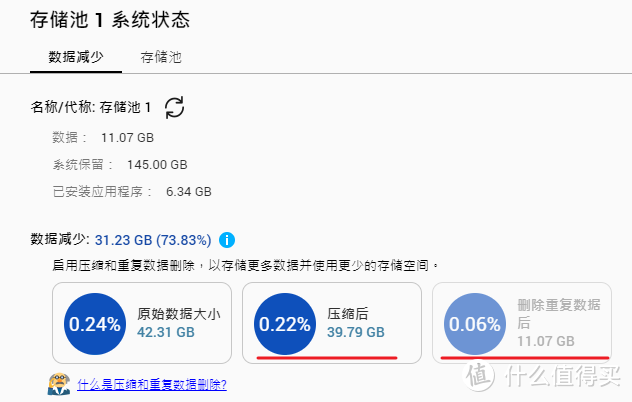
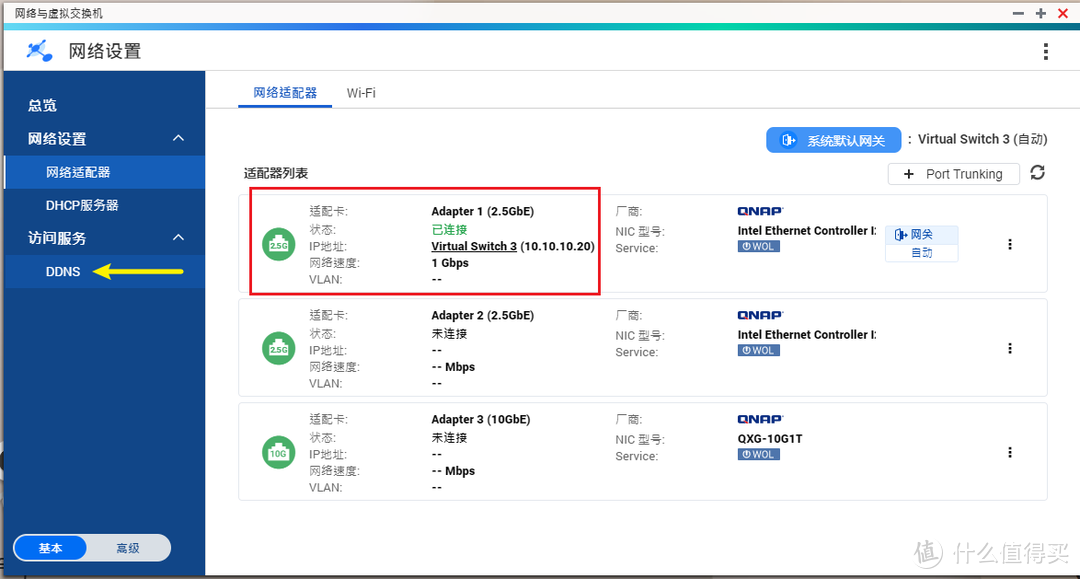
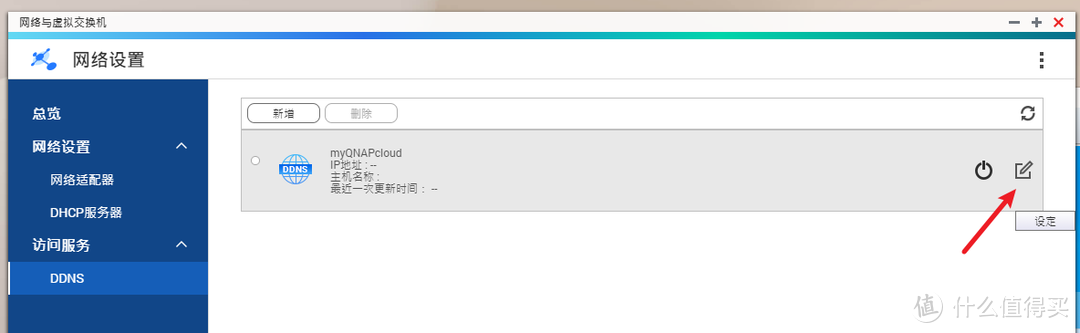
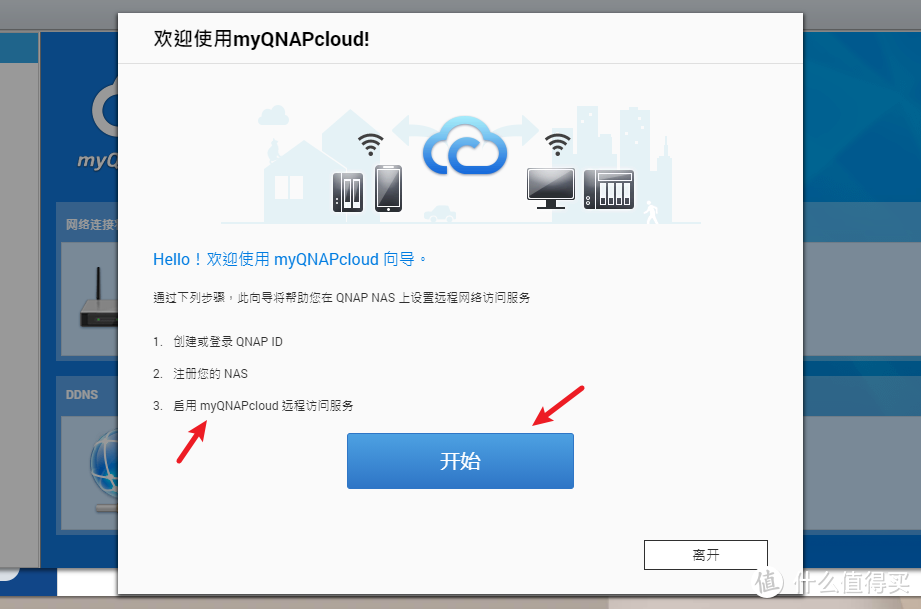
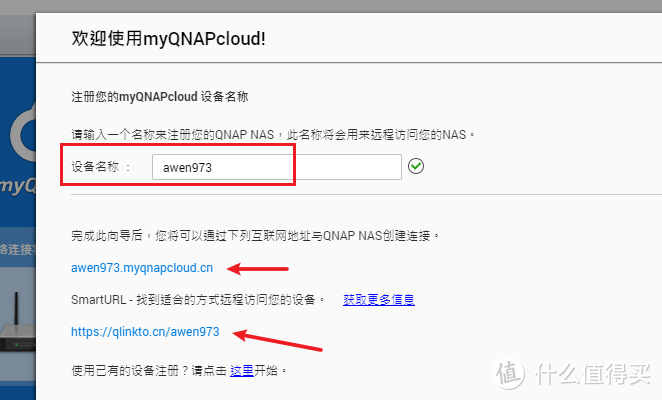
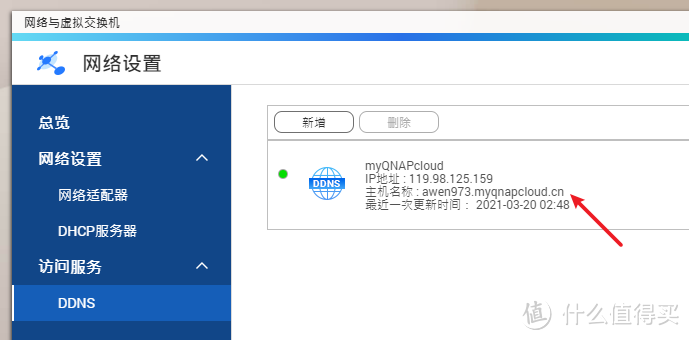
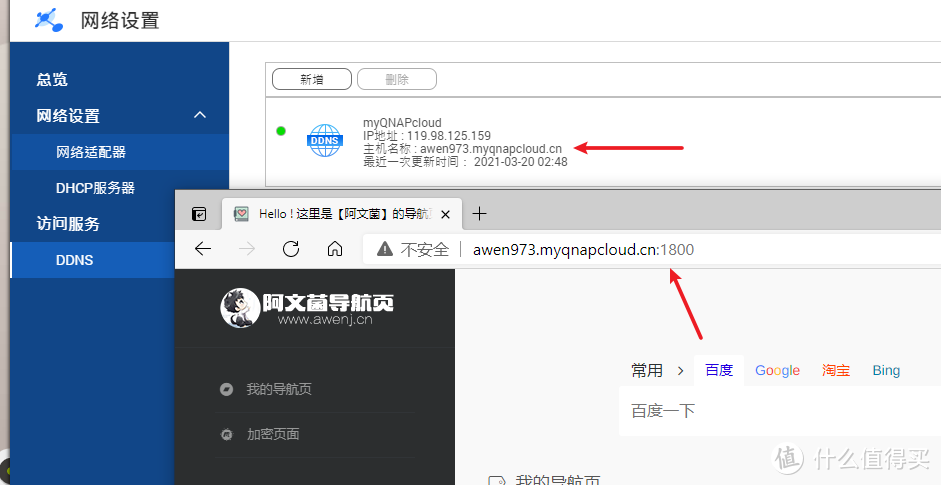


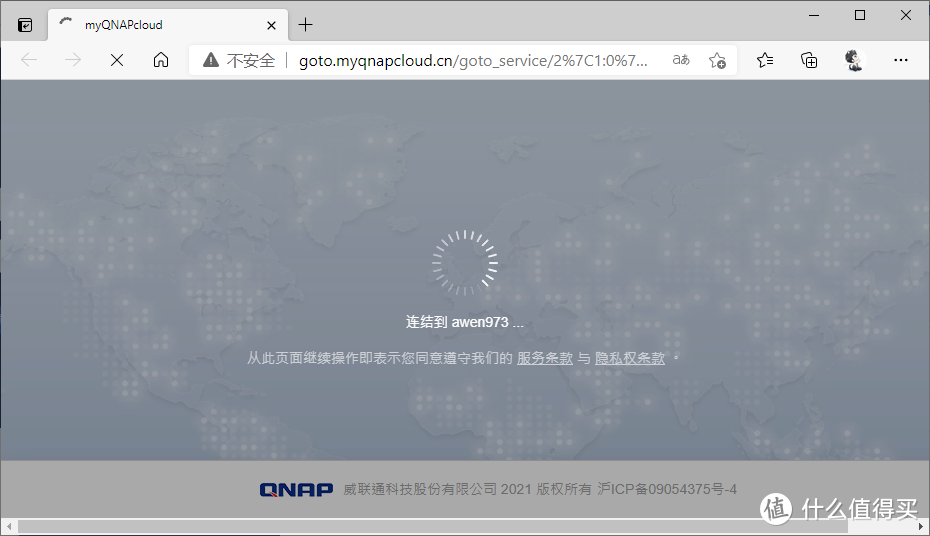

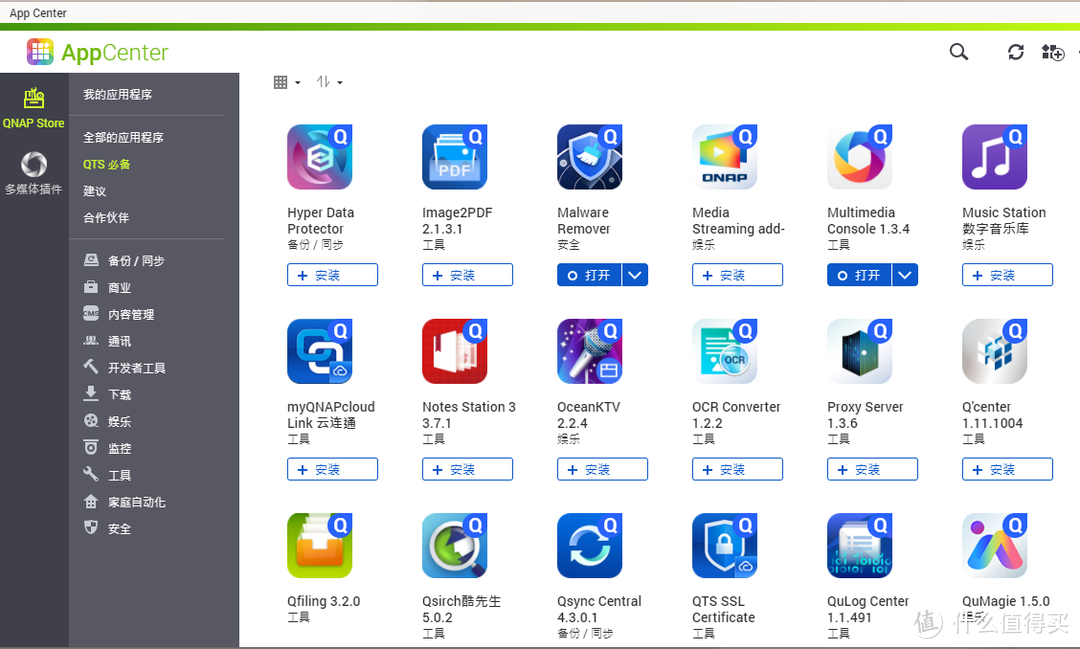
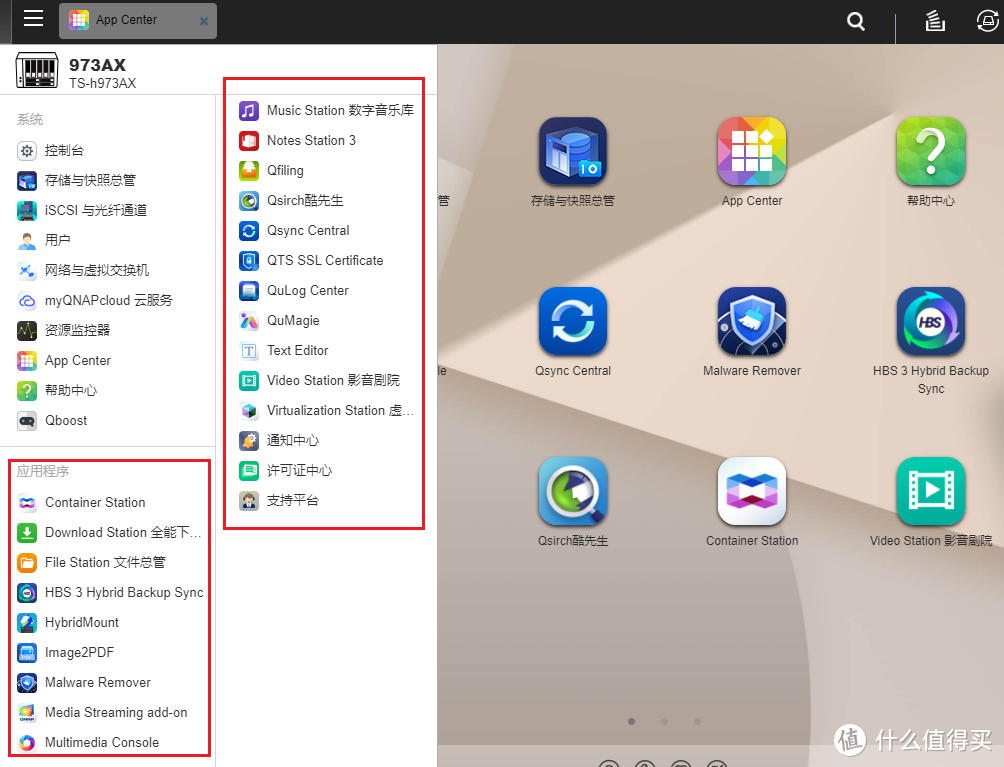
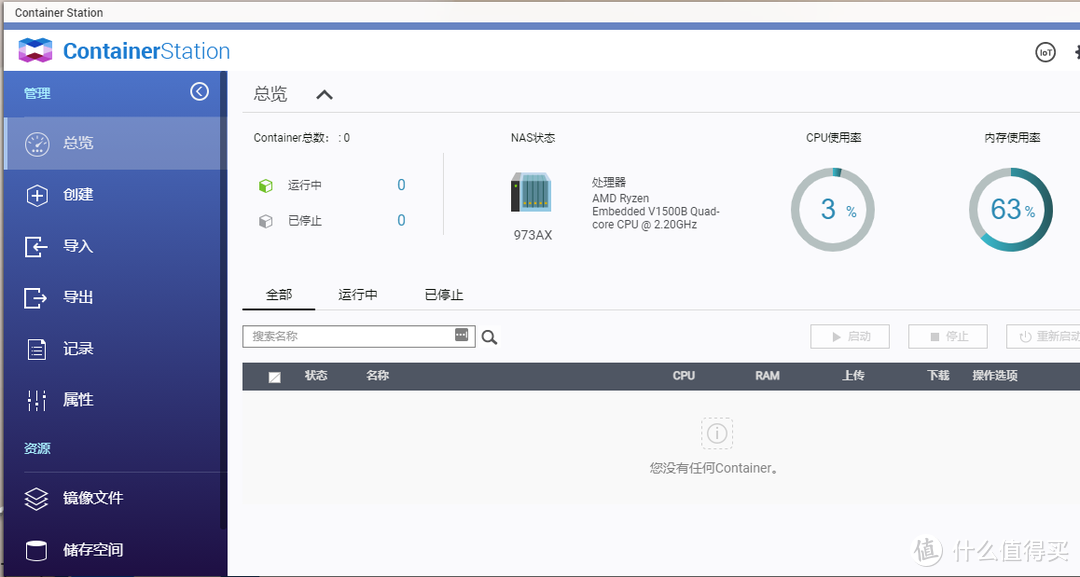
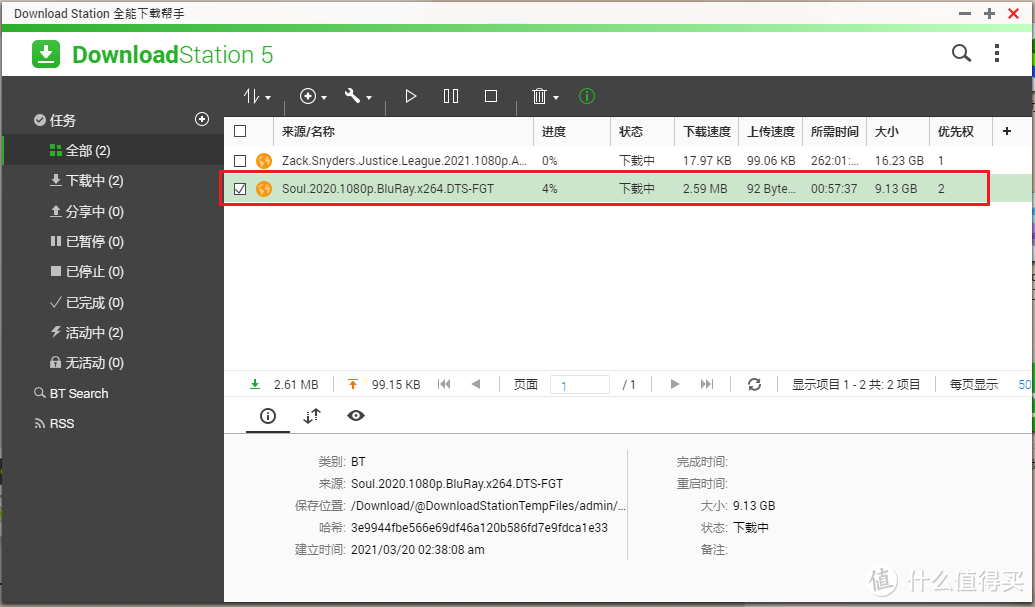
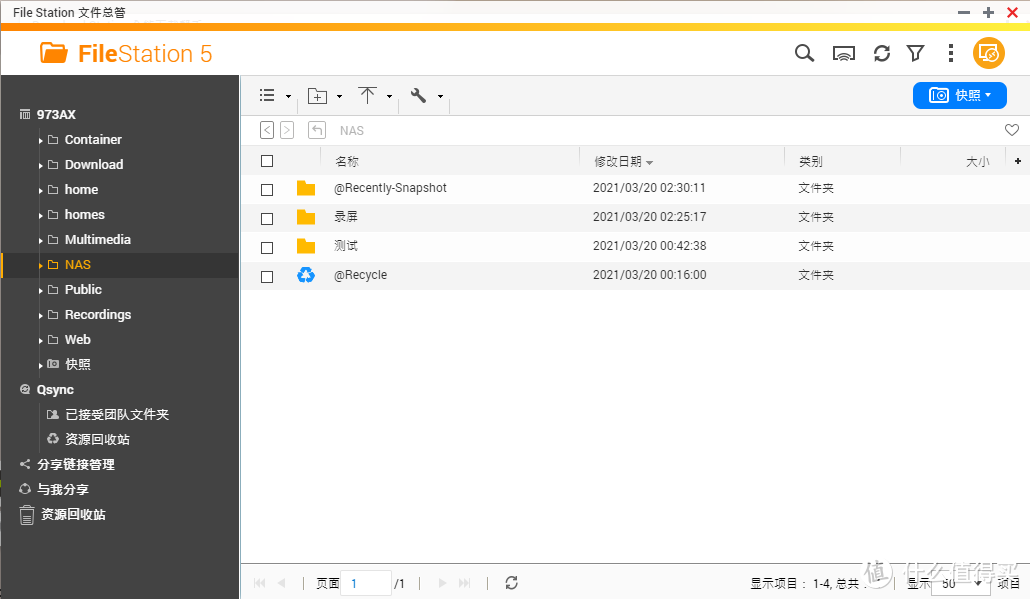
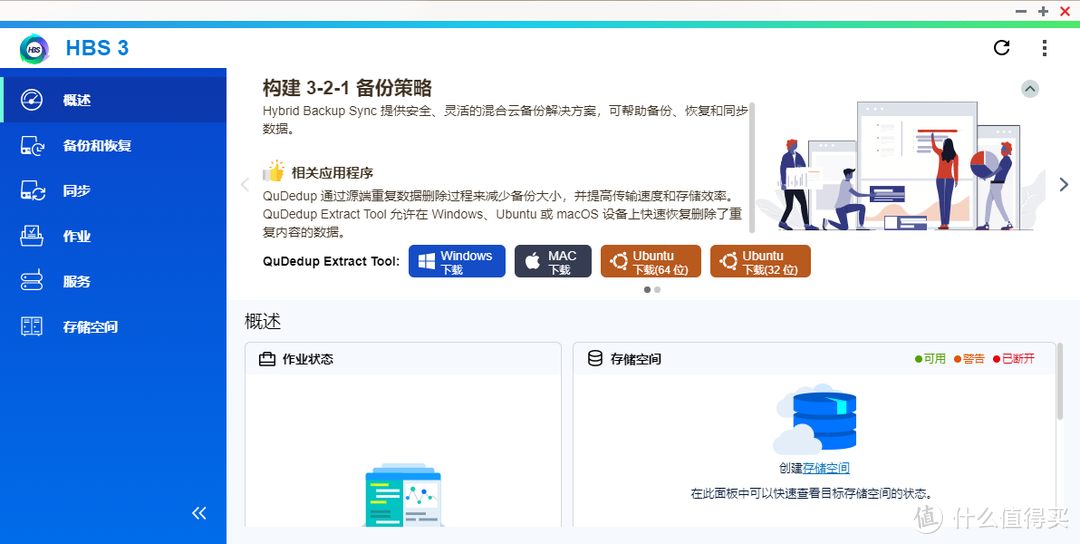

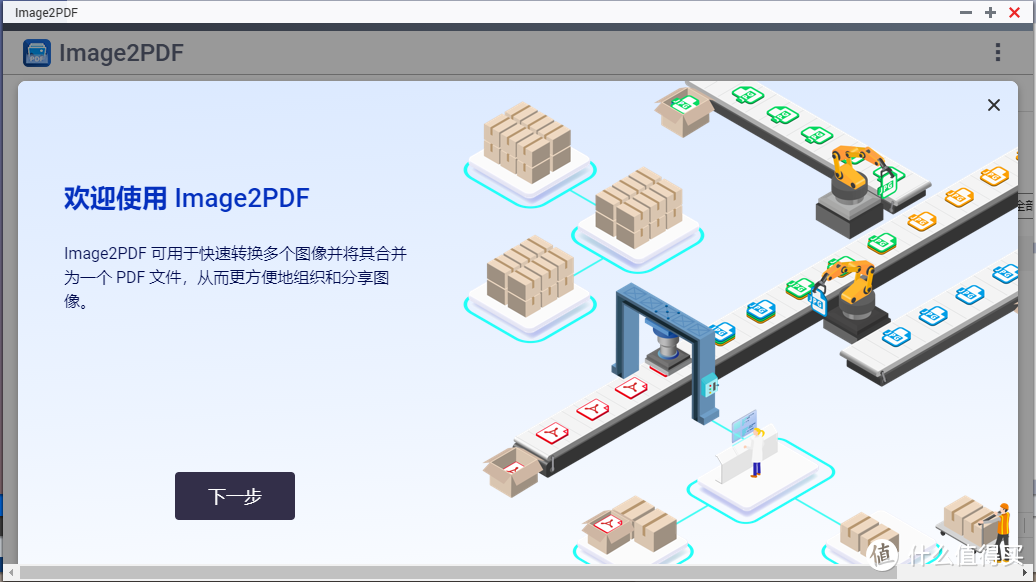
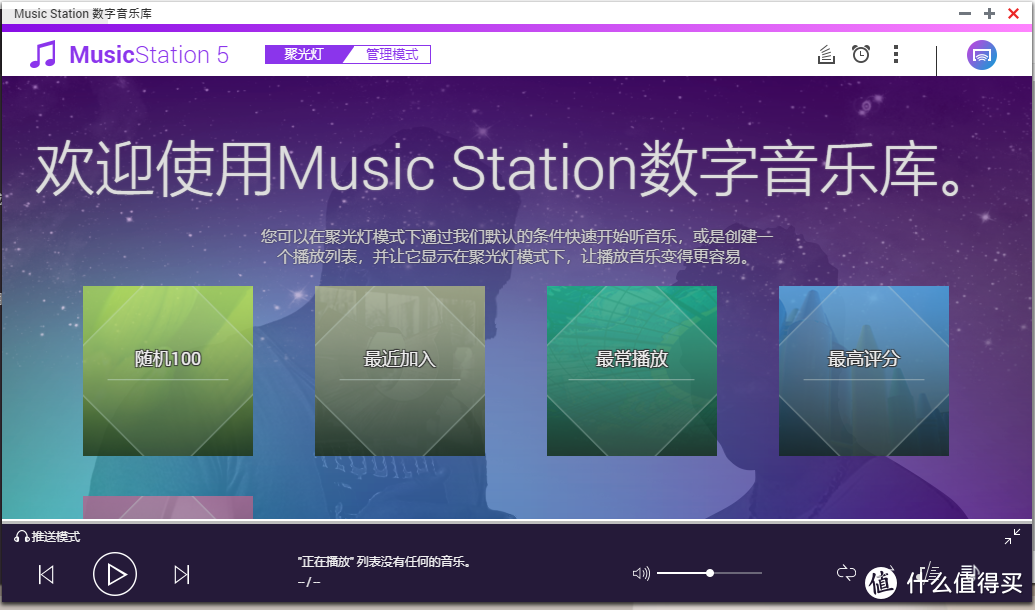
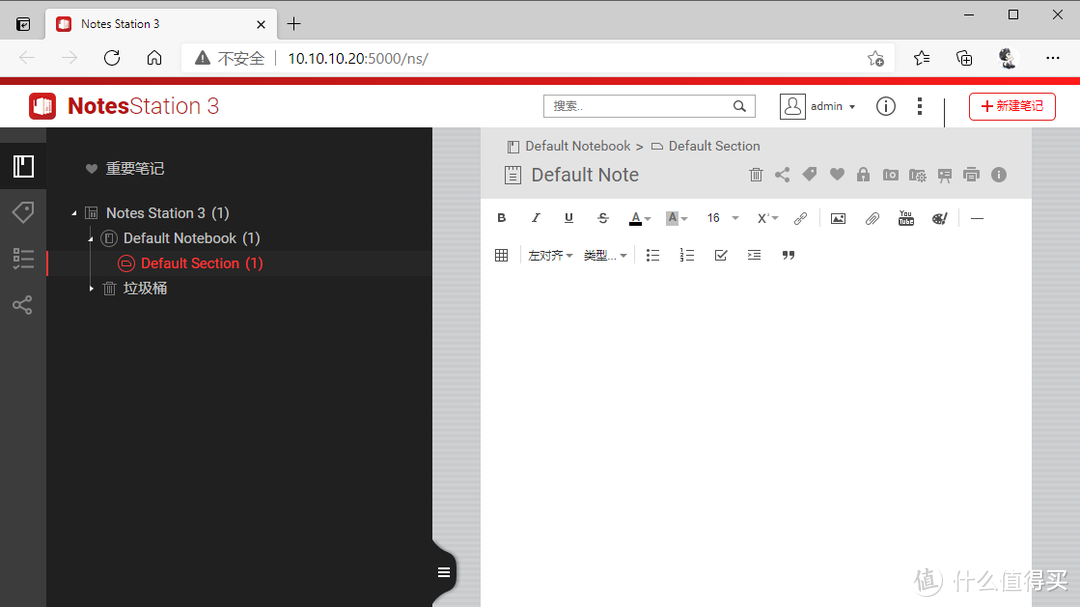
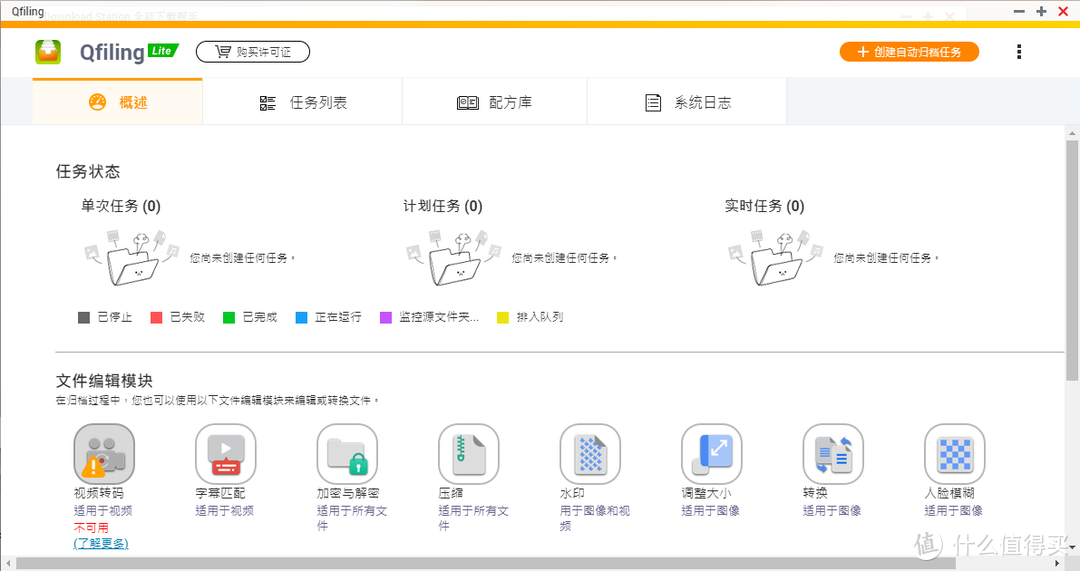
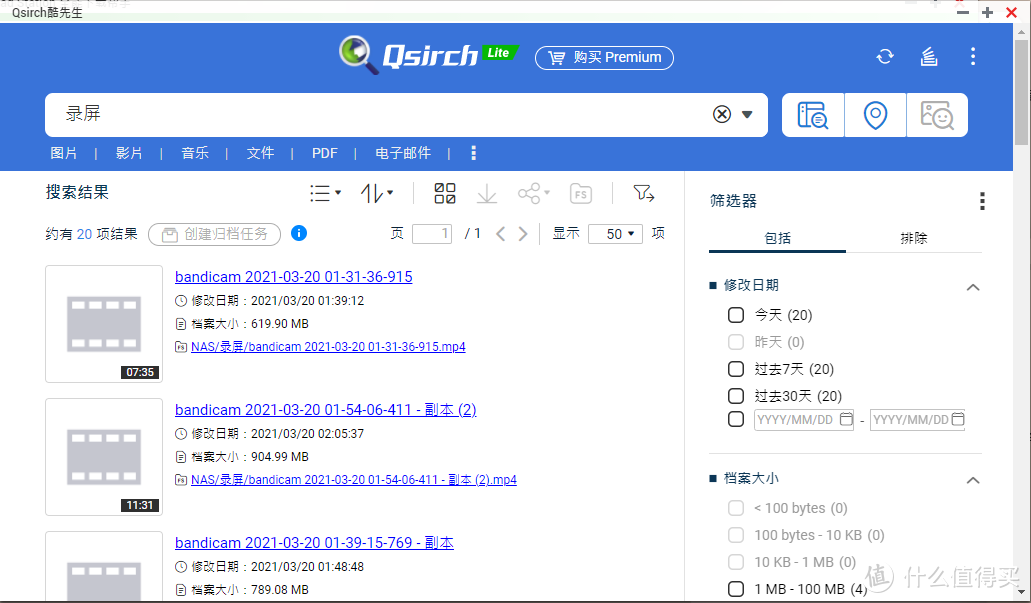
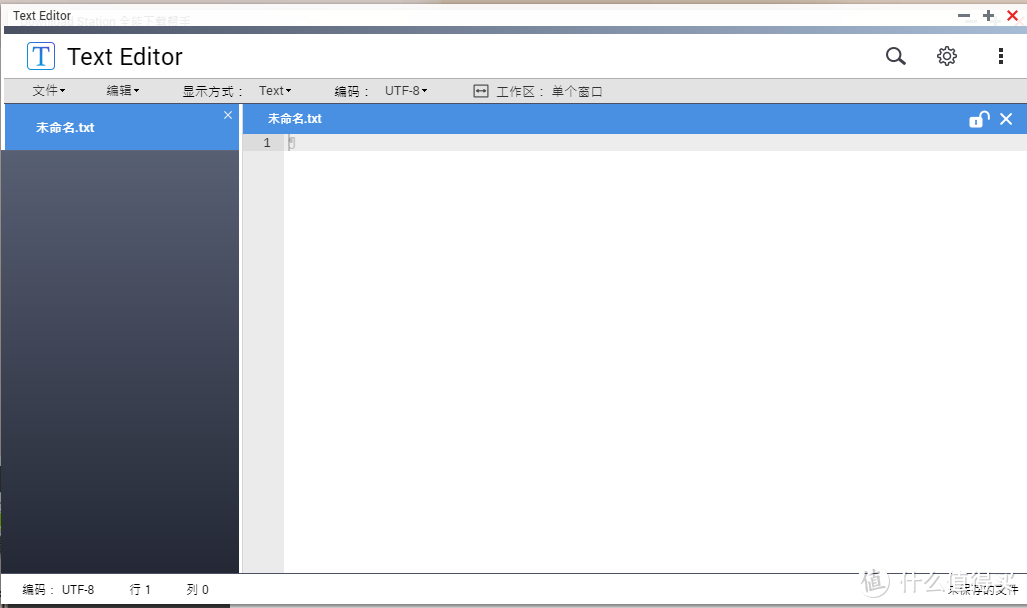
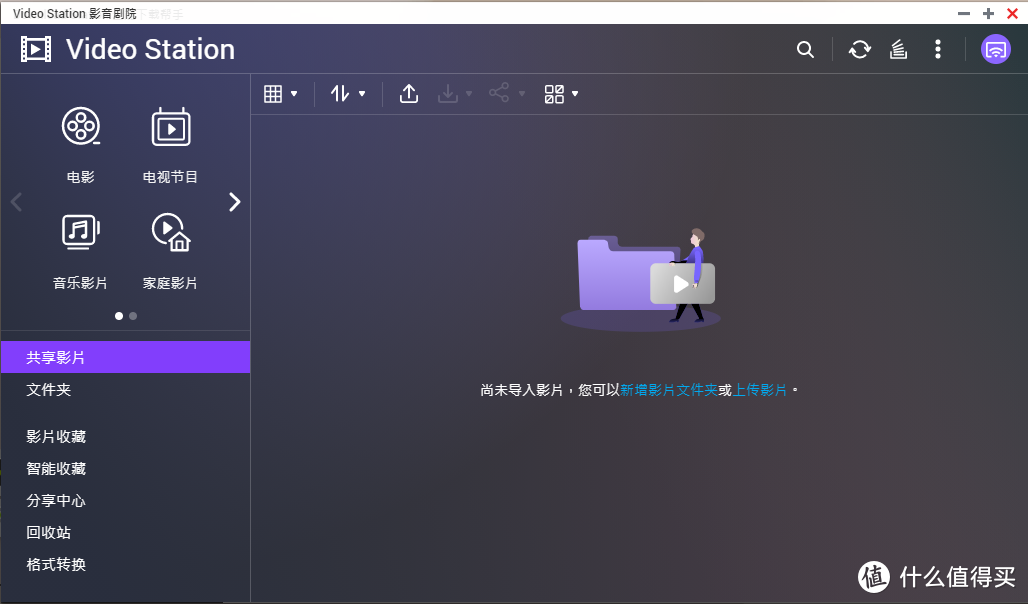
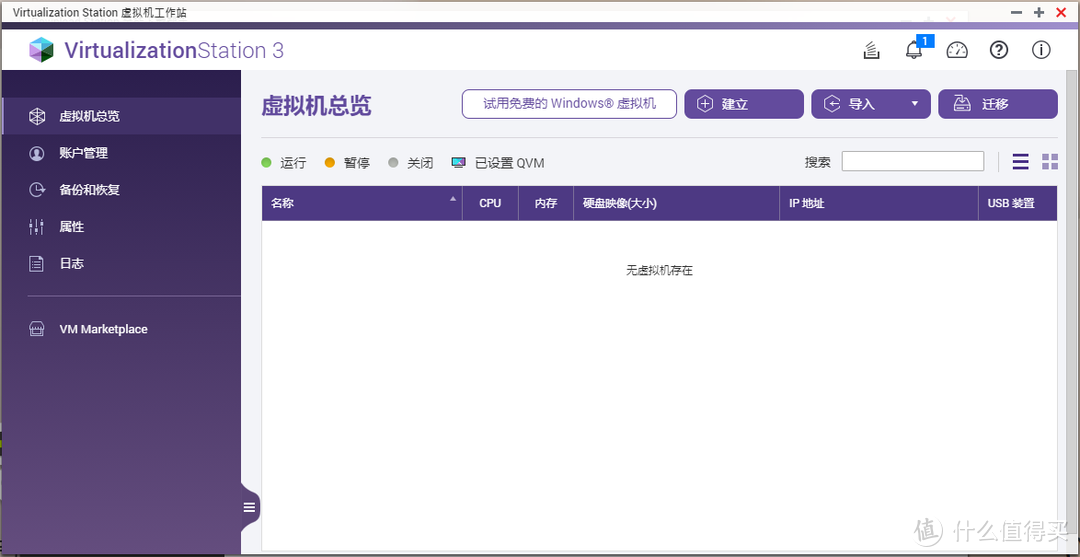
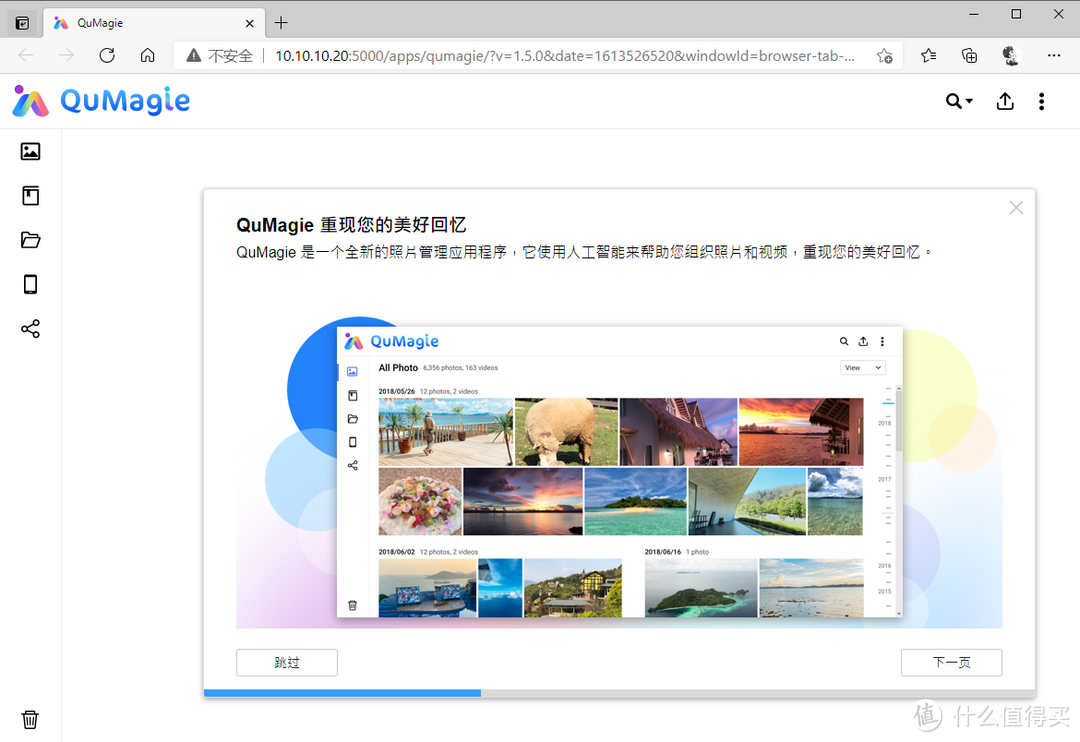
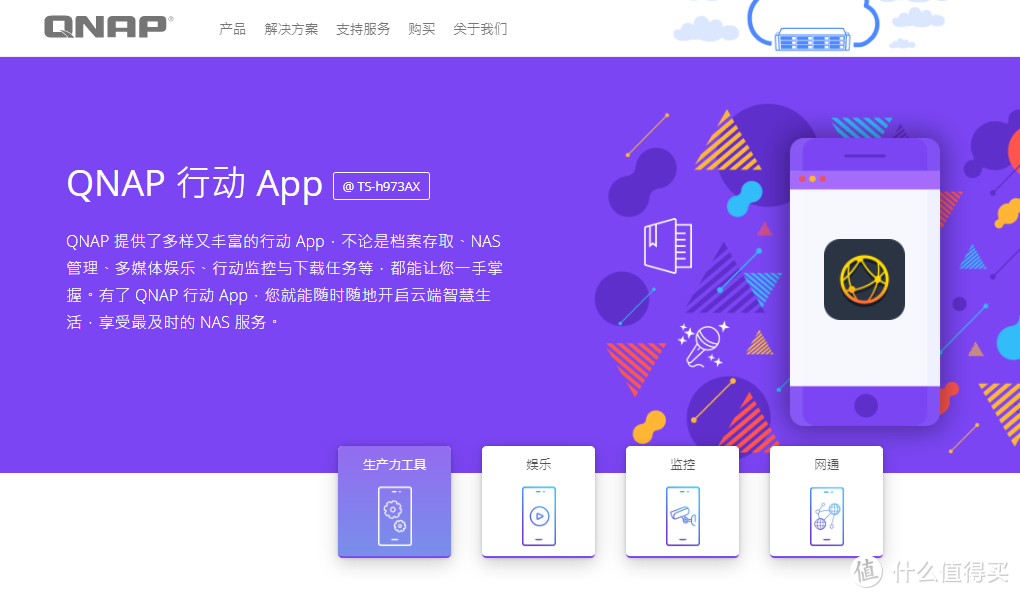

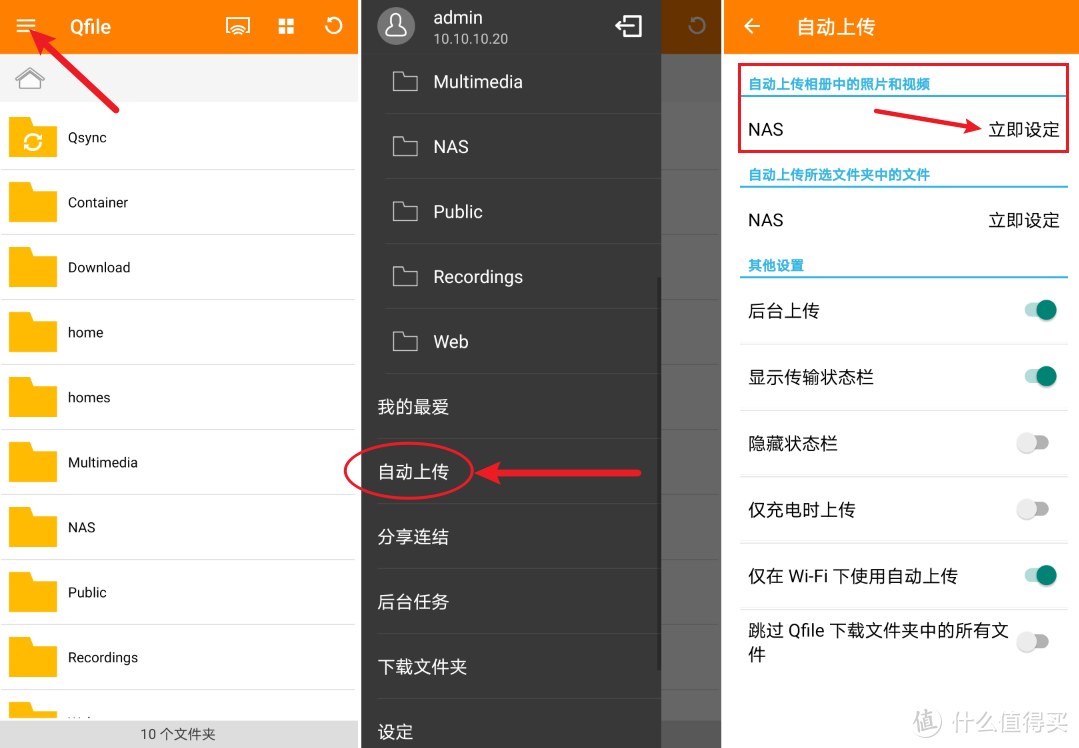
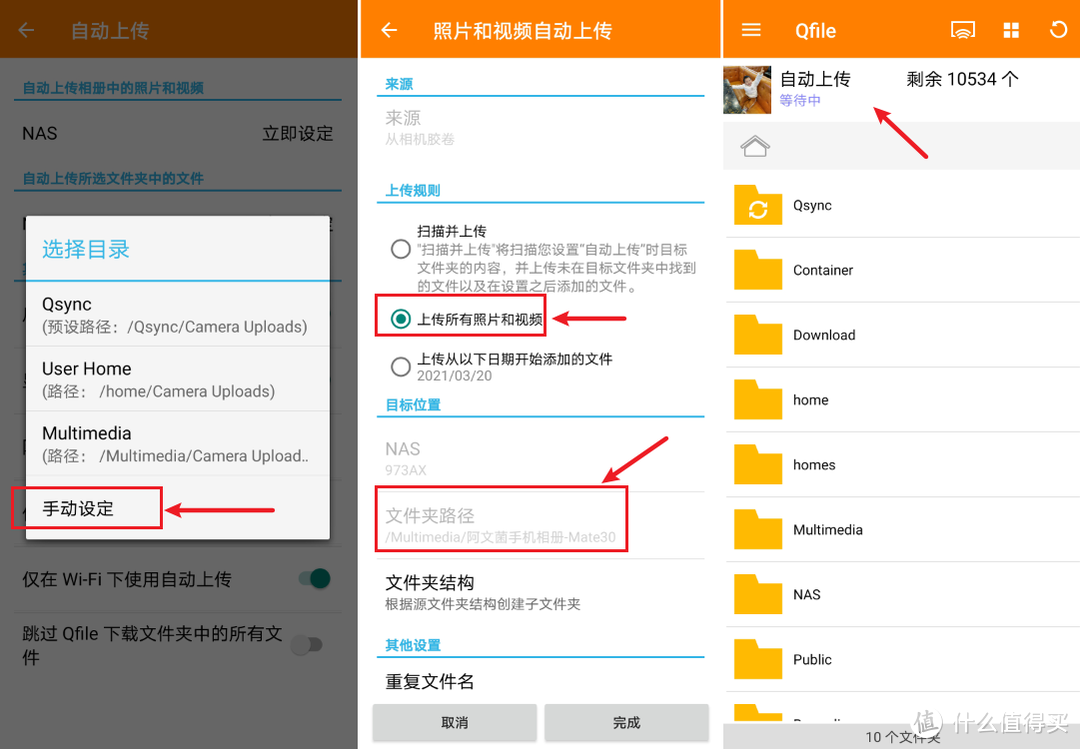
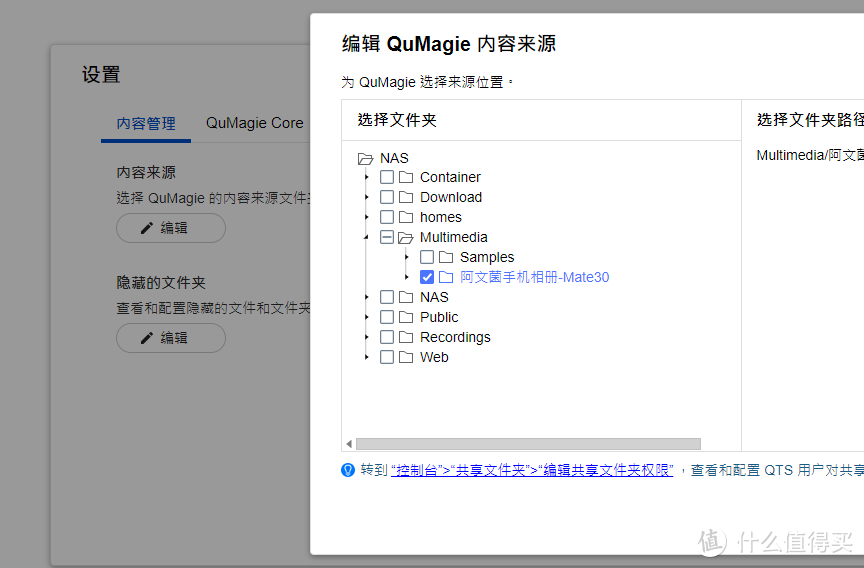
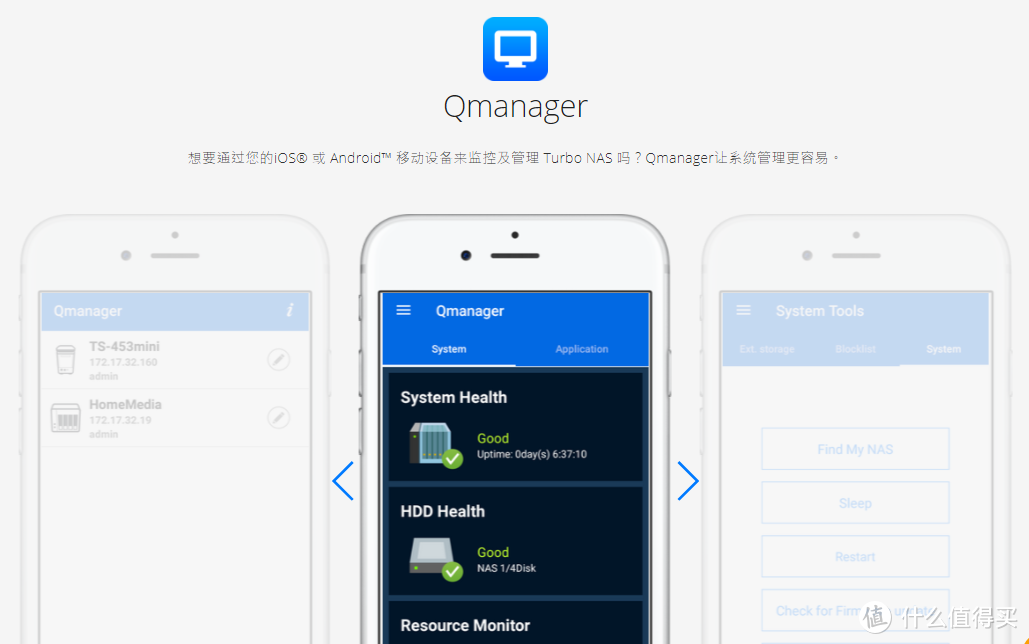
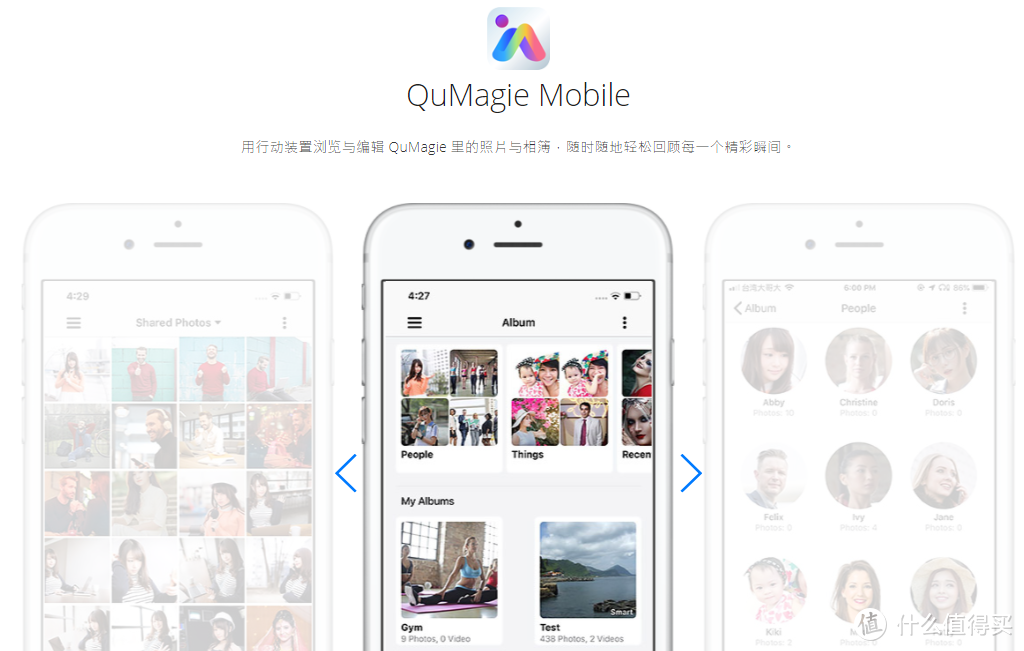
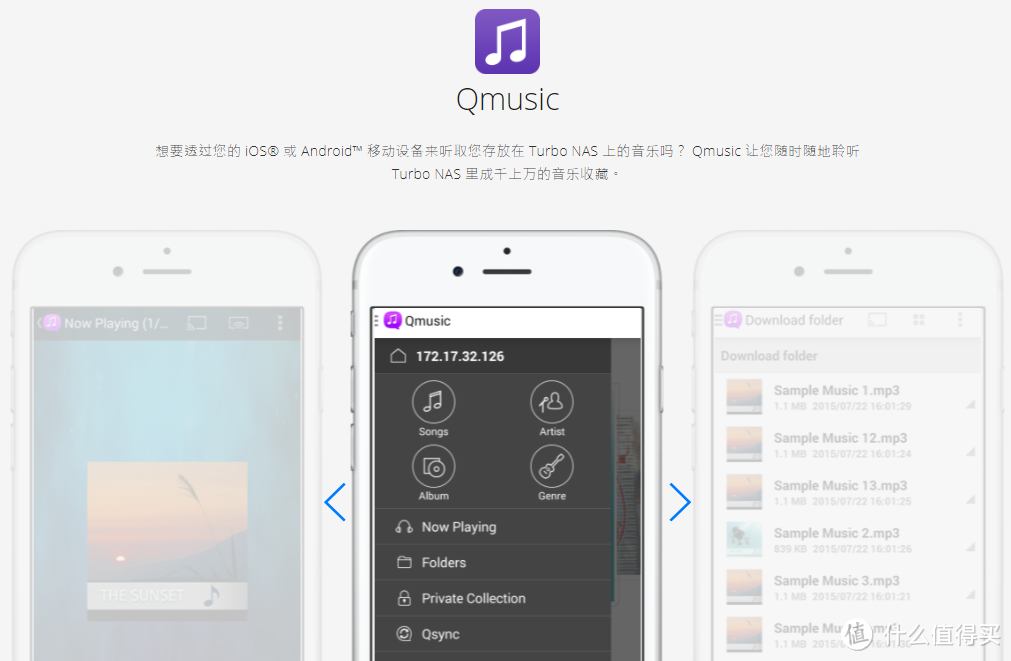
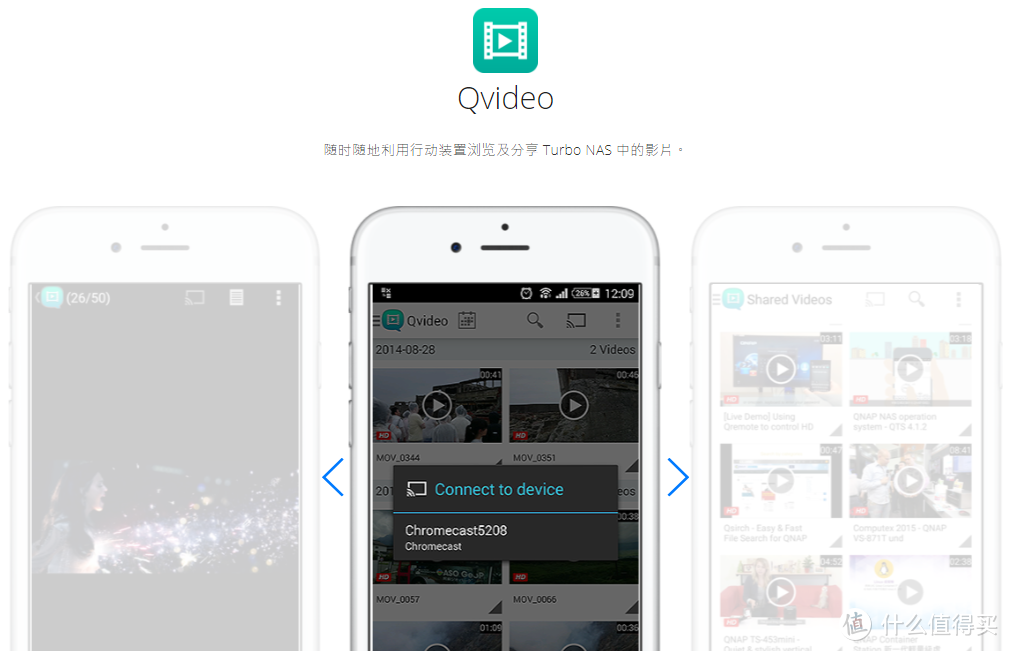
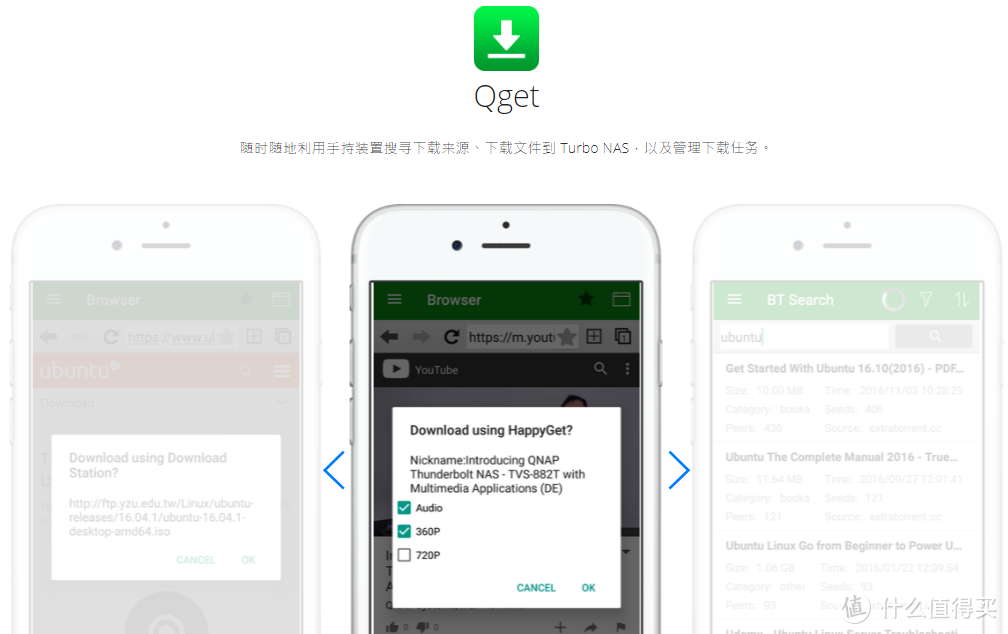
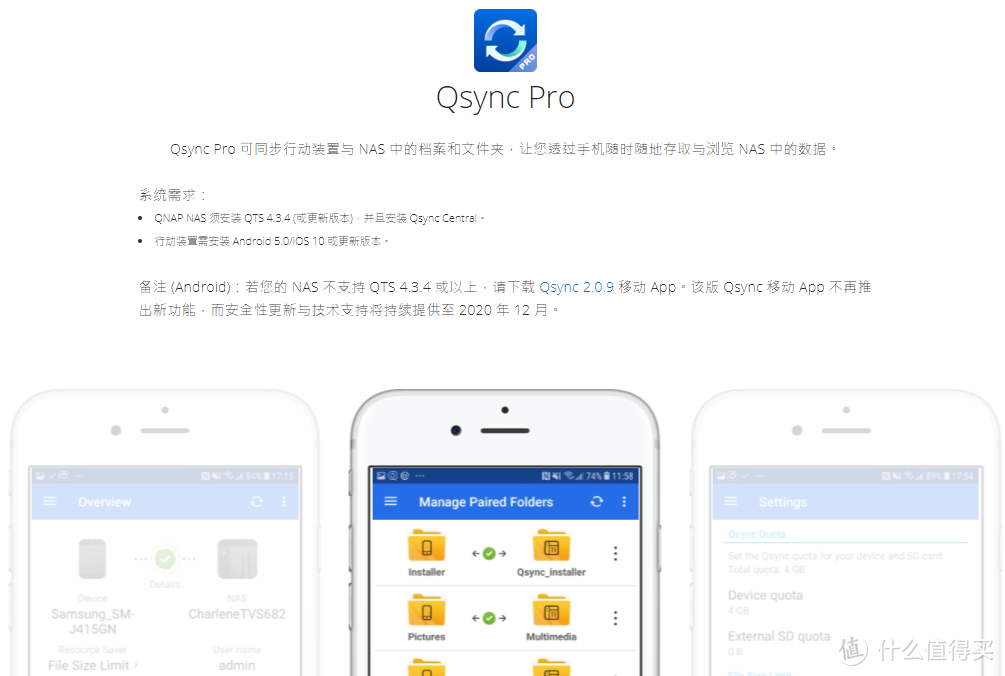
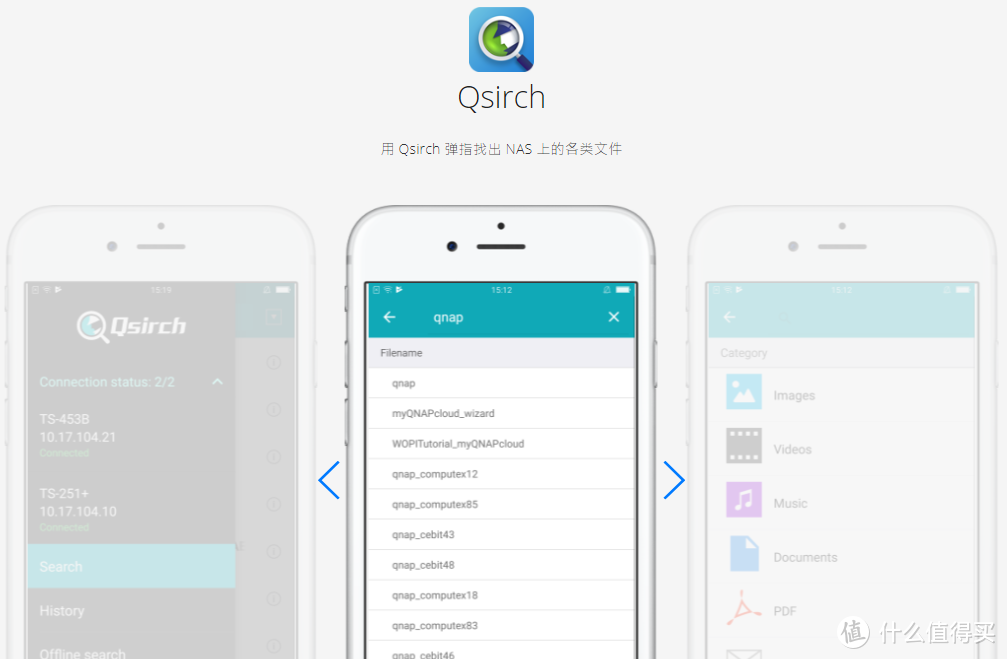

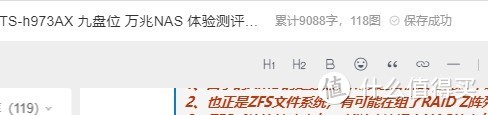

























































































踏浪而行Vic
校验提示文案
westreeter
校验提示文案
robinhe26
校验提示文案
加勒比考斯
校验提示文案
菠萝吹雪225
校验提示文案
幽幽睡不醒
校验提示文案
买买买的归路
校验提示文案
值友7463522711
校验提示文案
天外来鸿
校验提示文案
值友1590940412
校验提示文案
希希希希希希劍
校验提示文案
灵KOYB
校验提示文案
0屁屁0
校验提示文案
清墨少年
校验提示文案
纵使失去
校验提示文案
星星照亮月光
校验提示文案
Ianlife
校验提示文案
Sword_Dance
校验提示文案
荒野驰骋
校验提示文案
佐为-
校验提示文案
chinanoahli
校验提示文案
值友9124338637
校验提示文案
[已注销]
校验提示文案
leojia
校验提示文案
夕下奕林
校验提示文案
时光的河入海流
校验提示文案
猪蹄真好吃
校验提示文案
文彬小卡卡
校验提示文案
手一直在剁
校验提示文案
雪如缕
校验提示文案
风雪夜归人
校验提示文案
magicwoo
校验提示文案
惑生无极
校验提示文案
攻城狮2025
校验提示文案
kasdfk123
校验提示文案
HDfans
校验提示文案
文之君子
校验提示文案
一路慌张
校验提示文案
值友2500968789
校验提示文案
魏了艾泽拉斯
校验提示文案